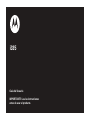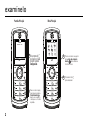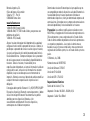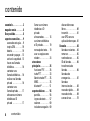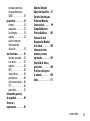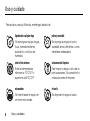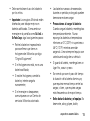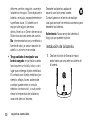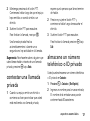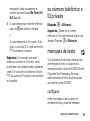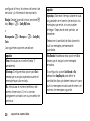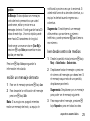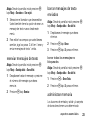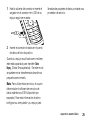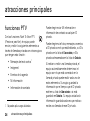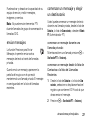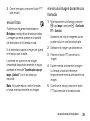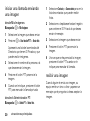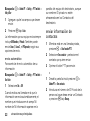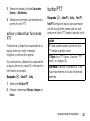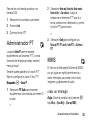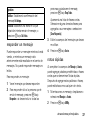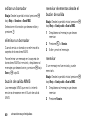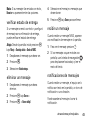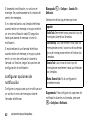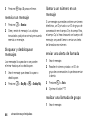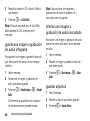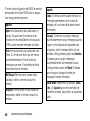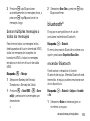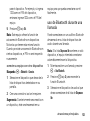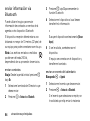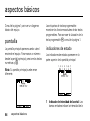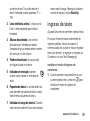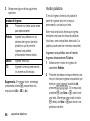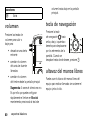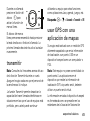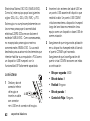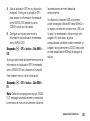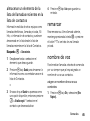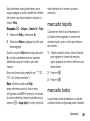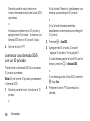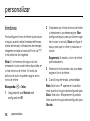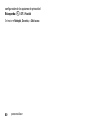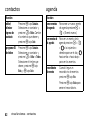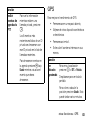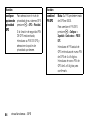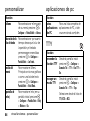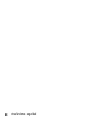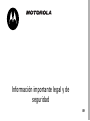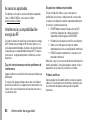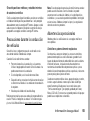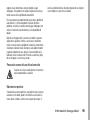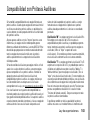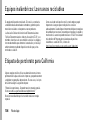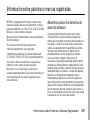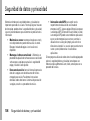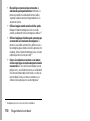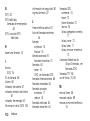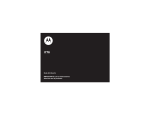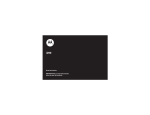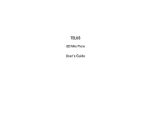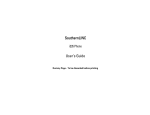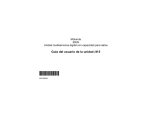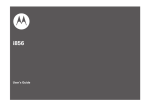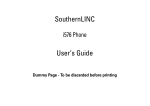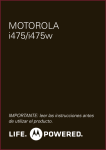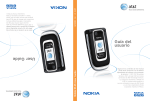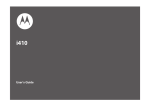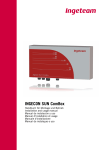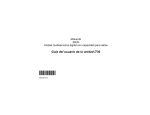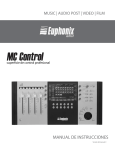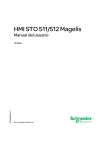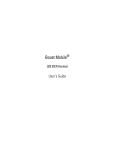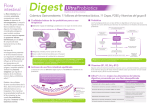Download Guia del Usuario IMPORTANTE: Lea las
Transcript
i335 Guia del Usuario IMPORTANTE: Lea las instrucciones antes de usar el producto. ADVERTENCIA IMPORTANTE: LÉALA ANTES DE USAR EL EQUIPO La tarjeta SIM proporcionada en este kit sólo se puede utilizar con el equipo que se incluye en este paquete. Se pueden perder determinadas funciones cuando se usa una tarjeta SIM de uno de los siguientes modelos: serie i30sx, i35s, i50sx, i55sr, i58s, i60c, i80s, i85s, i88s, i90c, i95cl, y serie i2000. Para obtener más información sobre la compatibilidad de la tarjeta SIM, visite www.motorola.com/iden. Los defectos o daños producidos en el equipo Motorola como consecuencia del uso de accesorios que no son certificados o de la marca Motorola, incluyendo, pero sin limitarse a ellos, las carcasas y otros accesorios periféricos, quedan excluidos de la cobertura de la garantía. Consulte el texto de la garantía limitada a un año de Motorola que está incluida en esta guía del usuario para obtener más detalles. DECLARACIÓN DE CONFORMIDAD Conforme al código CFR 47 apartado 2 Sección 2.1077(a) de la FCC Nombre de la parte responsable: Motorola, Inc. Dirección: 8000 West Sunrise Boulevard Plantation, FL 33322 Número Telefónico: 1 (800) 453-0920 Por la presente declara que el producto: Nombre del Producto: i335 Número de modelo: H98XAH6JR5AN Conforme a las siguientes reglamentaciones: Apartado 15 de la FCC, subapartado B, sección 15.017(a), 15.107(d) y sección 15.109(a) Dispositivo digital de Clase B Al igual que una computadora personal periférica, el dispositivo acata las reglas del Apartado 15 de la FCC. La operación está sujeta a las dos condiciones siguientes 1) este dispositivo no puede causar interferencias perjudiciales y (2) este dispositivo debe aceptar cualquier interferencia recibida, incluida la interferencia que puede causar la operación involuntaria. Nota: Este equipo ha sido probado y se ha demostrado que cumple con los límites de un dispositivo digital Clase B, conforme a la parte 15 de las Normas de la FCC. Estos límites fueron diseñados para proporcionar una protección razonable contra la interferencia dañina en una instalación residencial. Este equipo genera, usa y puede emitir energía de radiofrecuencia y, si no se lo instala y usa de acuerdo con las instrucciones, puede causar interferencia dañina a las comunicaciones de radio. Sin embargo, no se garantiza que no se producirá interferencia en una instalación particular. Si este equipo causa interferencia dañina en la recepción de radio o televisión, lo que se puede determinar encendiendo y apagando el equipo, se recomienda al usuario intentar corregir la interferencia mediante una o más de las siguientes medidas: • Reoriente o reubique la antena receptora. • Aumentar la separación entre el equipo y el receptor. • Conectar el equipo a una salida de alimentación de un circuito diferente de aquél al que está conectado el receptor. • Consulte al distribuidor o a un técnico con experiencia en radio y televisión para obtener ayuda. HELLOMOTO Presentamos el nuevo equipo Motorola i335. Aquí le brindamos una rápida lección acerca de su anatomía. Tecla programable izquierda Realizar la función en la parte inferior izquierda de la pantalla Tecla de menú Desde la pantalla principal, abrir el menú principal Tecla para hablar Realizar y contestar llamadas Tecla de navegación de 4 direcciones Tecla programable derecha Realizar la función en la parte inferior derecha de la pantalla Botones del volumen Botones PTT Enchufe de audio Conector USB Tecla Encendido/Fin Finaliza llamadas, sale del sistema del menú Tecla OK En menús y listas, presionar para seleccionar la opción resaltada Tecla Altavoz Activado/ Desactivado Altavoz debajo del teclado Micrófono Antena Interna ubicada aqui 1 examínelo Pantalla Principal Menú Principal Listo Menú Principal 10:05 am 4/17 2 Tecla programable O que puede ser utilizada para abrir la pantalla Configuración. encender el equipo, 1 Para mantenga presionada la Tecla de Encendido durante unos segundos, o hasta que se encienda la pantalla. 2 q T u 0 L g P D l Más Salir 3 Presione la tecla de navegación hacia arriba, abajo, izquierda o derecha ( ) para resaltar una función del menú. 4 Presione la tecla O para seleccionar. Motorola Argentina, S.A Oficina de Apoyo al Consumidor Suipacha 1111 - Piso 18 C1008AAW Buenos Aires www.hellomoto.com 1-800-453-0920 (Estados Unidos) 1-888-483-2840 (TTY/TDD Estados Unidos, para personas con problemas de audición) 1-800-461-4575 (Canadá) Algunas funciones del equipo móvil dependen de la capacidad y configuración de la red de su proveedor de servicios. Además, es posible que su proveedor de servicio no active algunas funciones, y/o que la configuración de la red del proveedor pueda limitar la funcionalidad de éstas. Siempre comuníquese con su proveedor de servicio para conocer la funcionalidad y disponibilidad de las funciones. Todas las funciones, funcionalidad y otras especificaciones del producto, así como la información incluida en esta guía del usuario, se basan en la información más reciente disponible, la que se considera precisa en el momento de la impresión. Motorola se reserva el derecho de cambiar o modificar cualquier información o especificación sin previo aviso ni obligación. Este equipo admite perfiles Bluetooth 1.2 y HS/HF/OPP/DUN/BPP. Para que los dispositivos Bluetooth se comuniquen entre sí, deben utilizar el mismo perfil Bluetooth. Para determinar los perfiles admitidos por otros dispositivos Motorola, visite www.hellomoto.com/bluetooth. Para otros dispositivos, comuníquese con el fabricante respectivo. Determinadas funciones Bluetooth que incluyen aquéllas que no son compatibles por todos los dispositivos activados Bluetooth o la funcionalidad de estas funciones puede estar limitadas en determinados dispositivos; o bien, por determinadas empresas de comunicaciones. Comuníquese con su empresa de comunicaciones sobre la disponibilidad y la funcionalidad de las funciones. Precaución: Los cambios o modificaciones realizados en este MOTOROLA y el logotipo de la M estilizada están registrados en la Oficina de patentes y marcas registradas de los Estados Unidos. Todos los demás nombres de productos o de servicios pertenecen a sus respectivos propietarios. Java y todas las demás marcas basadas en Java son marcas comerciales o marcas comerciales registradas de Sun Microsystems, Inc. en Estados Unidos y en otros países. © Motorola, Inc., 2008. Número de manual: NNTN7353C Versión de Software: D7F.00.37 Versión de CP: 6A.00.00 Versión de USR: U7FA.32.02 Requerimientos Eléctricos Batería de Ión Litio de 3,7 Vcc Adaptador - Entrada: 100-240V ~ 50-60Hz, 0,3A Adaptador - Salida: 5Vcc 850mA 3 contenido examínelo . . . . . . . . . . . . . 2 mapa de menús . . . . . . . . 6 Uso y cuidado . . . . . . . . . . 8 aspectos esenciales . . . . 9 acerca de esta guía . . 9 tarjeta SIM . . . . . . . . . 10 batería . . . . . . . . . . . . . 10 encender y apagar . . 15 activar la seguridad . 15 hacer una llamada telefónica . . . . . . . . . . 16 contestar una llamada telefónica. . . 16 realizar una llamada privada . . . . . . . . . . . . 16 contestar una llamada privada . . . . . 17 almacene un número telefónico o ID privado . . . . . . . . . . . . 17 4 contenido llamar a un número telefónico o ID privado almacenados. . . . . . . su número telefónico e ID privado . . . . . . . . mensajes de texto . . usar su equipo como módem . . . . . . . . . . . . atracciones principales . . . . . . . . . . . funciones PTV . . . . . . turbo PTT . . . . . . . . . . Administrador PT . . . MMS . . . . . . . . . . . . . . bluetooth® . . . . . . . . . aspectos básicos . . . . . pantalla. . . . . . . . . . . . ingreso de texto . . . . volumen . . . . . . . . . . . tecla de navegación. 18 19 19 24 26 26 33 35 35 51 56 56 57 60 60 altavoz del manos libres . . . . . . . . . . . . . . 60 transmitir. . . . . . . . . . . 61 usar GPS con una aplicación de mapas. 61 llamadas . . . . . . . . . . . . . 64 llamadas recientes . . 64 remarcar . . . . . . . . . . . 65 nombre de voz . . . . . . 65 ID de llamada . . . . . . . 66 transferencia de llamada . . . . . . . . . . . . 66 llamadas de emergencia. . . . . . . . . 67 llamadas internacionales . . . . . 68 marcado rápido . . . . . 69 marcado turbo . . . . . . 69 correo de voz . . . . . . . 70 llamadas selectivas de grupo dinámicas (SDG) . . . . . . . . . . . . . . personalizar . . . . . . . . . . timbres . . . . . . . . . . . . papel tapiz . . . . . . . . . luz de fondo . . . . . . . . agenda . . . . . . . . . . . . ocultar o mostrar información de ubicación . . . . . . . . . . otras funciones. . . . . . . . llamada avanzada . . . contactos . . . . . . . . . . agenda . . . . . . . . . . . . GPS . . . . . . . . . . . . . . . manos libres. . . . . . . . personalizar . . . . . . . . aplicaciones de pc . . TTY . . . . . . . . . . . . . . . . seguridad . . . . . . . . . . Información general y de seguridad . . . . . . . . . . Servicios y reparaciones. . . . . . . . . . 70 76 76 78 78 78 79 81 81 82 82 83 85 86 86 86 87 Datos de Índice de Absorción Específica . . 97 Garantía Limitada para Productos Motorola (Internacional) . . . . . . . . 99 Compatibilidad con Prótesis Auditivas. . . . 103 Información de la Organización Mundial de la Salud . . . . . . . . . . 105 Información sobre patentes y marcas registradas . . . . . . . . . . 107 Seguridad de datos y privacidad. . . . . . . . . . . 108 Prácticas inteligentes al conducir . . . . . . . . . . 109 Índice. . . . . . . . . . . . . . . 111 90 96 contenido 5 mapa de menús menú principal p L Alerta llamada D l Aplic. Java. • Sistema Java Configurar • (vea la página siguiente) Timbres • Vibrar todo: On/Off • Timbre • Vibrar • Silencio GPS • Posición • Privacidad • Interface Transf Llamada Agenda Nota Numérica 1 Red J Mi Información • Mi Nombre • Línea 1 • Línea 2 • ID Privado • ID de Grupo: • IP Operador • Dirección IP1 • Dirección IP2 • Datos de Circuito u t c P 6 mapa de menús 0 B K A L o M GrabVoz • [Nueva Nota] Llam recientes Atajos • [Nuevo Atajo] • 1)Atajos • 2)Dir [Nvo Reg] • 3)Llam recientes • 4)Contactos • 5)Agenda • 6)Mensajes • 7)GrabVoz • 8)Red • 9)Transf Llamada Contactos • [Nvo Registro] • [Nva List SDG] PTT Rápido • PTT: Registros Estilos Cronóm Llamadas • Ultima llamada • Reinic Teléf • Tiempo Total Tel • Reinic Priv/Gpo • Tiempo priv/grup • Reinic Circuito • Tiempo Circuito • Reiniciar Kbytes N E O C Admin PT • PTT Rápido • Enviar msj • Enviar foto • Enviar evento • Enviar mi info • Env contacto • Config Mensajes • [Crear Msj] • [Crear msj texto] • [Crear msj MMS] • Voz • Buzón Entrada • Borradores • Elem Enviados • Alerta de Red Mis Imágenes Bluetooth • Manos libres • Conectar • Historial • Configurar • Detectable Ésta es la disposición estándar del menú principal. El menú de su equipo puede diferir en cierta medida. menú configuración Pantalla/Info • Papel Tapiz • Tamaño Texto • Ambiente • Iconos Inicio • Luz Fondo • Reloj • Vista Menú • Num. grand • Idioma Llamadas Tel • Línea • Cualq tecla • Remarc Auto • Llam en Esper • Contest autom • Bip al Minuto • Duración llam • TTY • Notificación • Marc DTMF • Prefijo Radio bidirec • Grupo silenc • Área Gpo • Turbo PTT • Tipo alerta • Notas ráp PTT • Act/desact PTT • Almac info recib Personalizar • Opciones Menú • Tecla arriba • Tecla abajo • Tecla Izq • Tecla Derecha • Tecla central • Tecla prog izq • Tecla Op Der • Al Encender Volumen • Línea 1 • Línea 2 • Mensajes • Auricular • Altavoz • Teclado • Auricular Java • Altavoz Java • Datos Seguridad • Bloqueo Tel • Bloquear teclado • PIN SIM • PIN DE GPS • Camb contras Avanzado • Expira • Audif/Altav • Conectividad • Reinic parám • Volver a Inicio • Transmitir • Sólo Tel • Vel Baud mapa de menús 7 Uso y cuidado Uso y cuidado Para cuidar su equipo Motorola, manténgalo alejado de: 8 líquidos de cualquier tipo No exponga su equipo al agua, lluvia, humedad extrema, sudoración u otro tipo de humedad. polvo y suciedad No exponga su equipo al polvo, suciedad, arena, alimentos u otros materiales inadecuados. calor o frío extremo Evite las temperaturas inferiores a -10°C/14°F o superiores a 45°C/113°F. soluciones de limpieza Para limpiar su equipo, sólo use un paño suave seco. No use alcohol ni otras soluciones de limpieza. microondas No intente secar el equipo en un horno microondas. el suelo No deje caer el equipo al suelo. Uso y cuidado aspectos esenciales Precaución: Antes de usar el equipo por primera vez, lea la información legal y de seguridad importante que se incluye en las páginas de bordes grises en la parte posterior de esta guía. acerca de esta guía Esta guía muestra cómo ubicar una función del menú, tal como se indica a continuación: Búsqueda: M > Configurar. Es decir, desde la pantalla principal, 1 Presione la tecla menú M para abrir el menú Menú Principal. 2 Presione la tecla de navegación desplazarse a Configurar. 3 Presione la tecla central O para seleccionarla. símbolos Esto significa que la función depende de la red o de la suscripción, y es posible que no esté disponible en todas las áreas. Para obtener más información, comuníquese con su proveedor de servicios. Esto significa que la función requiere un accesorio opcional. para aspectos esenciales 9 tarjeta SIM introduzca la tarjeta SIM Advertencia: Para evitar que se extravíe o se dañe, no extraiga el chip SIM del equipo a menos que sea absolutamente necesario. Apague el equipo y quite la batería antes de instalar o quitar la tarjeta SIM. batería Deslice con cuidado el chip SIM para introducirlo en la unidad hasta que quede completamente insertado y plano en su compartimiento. Uso y seguridad de la batería 10 aspectos esenciales • Motorola recomienda usar siempre baterías y cargadores Motorola. La garantía no cubre daños provocados por el uso de baterías y/o cargadores que no sean Motorola. Precaución: El uso inadecuado de las baterías o del cargador puede presentar riesgo de incendio, explosión, pérdida, u otro peligro. El uso inadecuado de la batería, o el uso de una batería dañada puede causar un incendio, explosión u otro peligro. • Debe controlarse el uso de la batería por los niños. • Importante: Los equipos Motorola están diseñados para trabajar mejor con baterías calificadas. Si encuentra un mensaje en la pantalla como Bat. Invál. o No Puede Cargar, siga los siguientes pasos: • Las baterías nuevas o almacenadas durante un período prolongado pueden demorarse más en cargar. • Retire la batería e inspecciónela para confirmar que tiene un holograma de Motorola que diga "Original Equipment". • Precauciones al cargar la batería: Cuando cargue la batería, manténgala a temperatura ambiente. Nunca exponga las baterías a temperaturas inferiores a -0°C (32°F) ni superiores a 45°C (113°F) mientras se están cargando. Lleve siempre el equipo con usted cuando salga de su vehículo • Si el holograma no está, no es una batería calificada; • Si guarda la batería, manténgala en un lugar frío, oscuro y seco. • Si está el holograma, cambie la batería y intente cargarla nuevamente; • Es normal que con el paso del tiempo la duración de la batería disminuya y que requiera menos tiempo entre las cargas; o bien, que requiera cargas más frecuentes o de mayor tiempo. • Si el mensaje no desaparece, comuníquese con un Centro de servicios Motorola autorizado. • Evite dañar la batería y el equipo. No desmonte, abra, golpee, doble, aspectos esenciales 11 deforme, perfore, rasguñe, o sumerja la batería o el equipo. Evite dejar caer la batería o el equipo, especialemente en superficies duras. Si la batería o el equipo sufre alguno de estos daños, llévelo a un Centro de servicios Motorola autorizado antes de usarlos. No intente secarlos con un artefacto o fuente de calor, ya sea un secador de cabello o un horno microondas. • Tenga cuidado al manipular una batería cargada: en particular cuando la coloque en un bolsillo, bolso u otro lugar que contenga objetos metálicos. El contacto con objetos metálicos (por ejemplo; alhajas, llaves, cadenas de cuentas) puede cerrar un circuito eléctrico (cortocircuito), lo cual puede elevar la temperatura de la batería y ocasionar daños o lesiones. 12 aspectos esenciales Deseche las baterías usadas de acuerdo con las normas locales. Comuníquese con el centro de reciclaje local para conocer los métodos correctos para desechar las baterías. Advertencia: Nunca arroje las baterías al fuego ya que pueden explotar. instalación de la batería 1 Deslice el botón de liberación hacia atrás hasta que se suelte la cubierta de la batería. 2 Retire la cubierta de la batería. carga de la batería Las baterías nuevas no están totalmente cargadas. 3 Inserte la batería según se muestra a continuación. Presione la batería hacia abajo hasta que se ajuste en su lugar. para cargarla con el cargador 1 Hale la cubierta del conector e inserte el cargador en el conector de accesorios de su equipo según se muestra. 4 Coloque la cubierta de la batería. 2 Enchufe el otro extremo del cargador a un tomacorriente adecuado. Al cargar la batería, el indicador de nivel de batería que se encuentra en el extremo superior derecho de la pantalla muestra el aspectos esenciales 13 progreso de la carga. Al menos un segmento del indicador debe ser visible a fin de garantizar una funcionabilidad completa del equipo mientras está cargando. para cargar desde una computadora Puede cargar la batería del equipo parcialmente conectándo un cable USB aprobado por Motorola desde el mini puerto USB de su equipo a un conector USB de alta potencia en una computadora (no utilice un conector de baja potencia; por ejemplo, el conector USB del teclado o el conector USB del monitor). Normalmente los conectores de alta potencia están localizados directamente en el computador. Nota: El equipo se cargará a una velocidad más lenta que cuando utiliza el cargador rápido. 14 aspectos esenciales Su computador debe estar encendido y debe tener los "drivers" correctos instalados. Si el equipo está apagado cuando el cable USB es conectado entre el computador y el equipo, éste endenderá en modo “cargar”. El modo “cargar”facilita un cargado más rápido. Nota: Si la batería está muy baja, el equipo no encenderá, pero continuará cargando a lenta velocidad. El equipo se encenderá en modo ``cargar`` cuando la batería haya cargado aproximadamente hasta un %5 de su capacidad. Para un cargado rápido en condiciones de batería baja, es recomendable utilizar el cargador rápido suplido con el equipo. Si el equipo es encendido mientras está cargando desde un computador, la batería no será cargada en su totalidad. En este caso, la carga de la batería se mantendrá aproximadamente entre 80% y 95% de su capacidad total. Los cables y programas de software están disponibles en equipos de datos Motorola Original que se venden por separado. TM Sugerencia: Las baterías Motorola tienen un sistema de circuitos eléctricos que protegen la batería contra los daños de sobrecarga. Como medida preventiva, tambien puede Por supuesto, desconectar el cargador de la conexión eléctrica, también puede prevenir que la batería se sobre cargue. encender y apagar Para encender el equipo, mantenga presionada E durante algunos segundos o hasta que se encienda la pantalla. Para apagar el equipo, mantenga presionadaE durante dos segundos. Nota: Si presiona E por más de cuatro segundos, el equipo encenderá en modo ``Transmitir Off``. Consulte “transmitir” en la página 61. activar la seguridad Debe activar la seguridad la primera vez que enciende el equipo o dentro de los 10 días de la primera activación. 1 Presione a bajo Ok. 2 El sistema solicita al usuario que active la seguridad. Presione a bajo Sí. Aparece una serie de pantallas después de que aparezca la página principal predeterminada. 3 Presione O para regresar a la pantalla inicial. aspectos esenciales 15 hacer una llamada telefónica Introduzca el número y presione S para realizar la llamada o utilice un comando de voz. Consulte “nombre de voz” en la página 65. Nota: Para una mejor calidad de la llamada, evite cubrir la antena interna con su mano. Para cortar presione E. contestar una llamada telefónica Cuando su telefono repica o vibra, usted tiene las siguientes opciones para contestar su llamada: 1 Si dese contestar la llamada al estilo manos libres, presione la tecla de manos libres s. 16 aspectos esenciales 2 Si desea escuchar el audio a través del audífono, presione S. Para cortar presione E. realizar una llamada privada Con el servicio de llamada privada, el equipo se utiliza como un radio bidireccional de largo alcance realizando llamadas de persona a persona, (llamadas privadas), o de una a varias personas, (llamadas de grupo). Su ID privado es el número en el cual usted recibe llamadas Privadas de persona a persona. Los IDs de grupo son los números a través de los cuales usted recibe llamadas de grupo de una a varias personas. 1 Para hacer una llamada privada, introduzca el ID privado al que desea llamar. 2 Mantenga presionado el botón PTT. Comience a hablar luego de que el equipo haya emitido un sonido similar a un chirrido. 3 Suelte el botón PTT para escuchar. Para finalizar la llamada, marque O. Una llamada privada finaliza automáticamente si durante unos segundos no hay actividad en la llamada. Sugerencia: Para hacerle saber a alguien que usted desea hablar a través de una llamada privada, presione a bajo Alerta. contestar una llamada privada 1 Cuando su equipo emite un chirrido o comienza a vibrar para indicar que usted está recibiendo una llamada privada, espere que la persona que llama termine de hablar. 2 Presione y sujete el botón PTT y comience a hablar luego de escuchar el chirrido. 3 Suelte el botón PTT para escuchar. Para finalizar la llamada presione a bajo Salir. almacene un número telefónico o ID privado Usted puede almacenar un número telefónico o ID privado en Contactos: 1 Presione M > Contactos > [Nvo Registro]. 2 Ingrese un nombre para la nueva entrada. El nombre de la entrada nueva puede contener hasta 20 caracteres. aspectos esenciales 17 3 SeleccioneTimbres si usted desea asignar un Timbre específico a ese número. 4 Seleccione un tipo de ingreso (Móv, Ofic1, Ofic2, Casa, Fax, Pager, o Otro). Para almacenar un ID privado, seleccione Privado. También pueden enviarse 5 Introduzca el número para esa entrada y presione a bajo Listo para guardar la entrada. Sugerencia: Antes de guardar la entrada, usted puede almacenar mas información. Usted puede almacenar direcciones de correo electrónico, direcciones de OP, o IDs de grupo. Usted puede asignar a cada contacto un código de marcado rápido y un comando de voz. Usted puede tambien crear entradas de Contactos que son grupos de ID privados llamados "ID Grupo" o también puede crear "Listas SDG" 18 aspectos esenciales Una vez que haya guardado el número, aparecerá la nueva entrada en Contactos. llamar a un número telefónico o ID privado almacenados Atajo: Desde la pantalla inicial presione a bajo Contactos o Búsqueda: M > Contactos 1 Desplácese a Contactos. Sugerencia: Al marcar la primera letra del contacto de la lista de Contactos que usted busca, usted será dirigido a la lista de contactos que comienzan por esa letra. 2 Si el contacto al cual usted llama contiene más de un número, desplácese a la izquiera o la derecha con la tecla de navegación, hasta que aparezca el número que usted busca (Móv, Privado, Ofic1, Ofic2, Casa, etc.). 3 Si usted selecciona un número telefónico, presione S para realizar la llamada. o Si usted selecciona un ID privado, ID de grupo, o una Lista SDG, presione el botón PTT para realizar la llamada. Sugerencia: Si el contacto que usted seleccionó contiene un ID privado, usted puede hacer una llamada privada instantánea a ese ID privado con sólo presionar el botón PTT, aún cuando el ID privado no es mostrado en la pantalla. su número telefónico e ID privado Búsqueda: M > Mi Información Sugerencia: ¿Desea ver su número telefónico o ID privado mientras está en una llamada? Presione M > Mi Información. mensajes de texto Si su proveedor de servicios ofrece servicio de mensajes de texto, su equipo envía mensajes de texto utilizando MOSMS (Mobile Originated Short Messaging Services) y recibe mensajes de texto de otros equipos que tambien utilizan MOSMS. configurar Antes de empezar a usar la opción de mensajes de texto, puede ser necesario aspectos esenciales 19 configurar la firma, el número del centro de servicios y la información de expiración. Atajo: Desde la pantalla inicial presione a bajo Mnsjs > M > Config Msj Texto. o Búsqueda: M > Mensajes > M > Config Msj Texto. Las siguientes opciones se activan: opción Firma: Introduzca su nombre (hasta 11 caracteres). Inf entrega: Configure ésta opción para On si desea que su equipo aparezca cuando el mensaje haya sido enviado. No.: Introduzca el número telefónico del centro de servicios. Si no lo conoce, póngase en contacto con su proveedor de servicios. 20 aspectos esenciales opción Expira desp.: Este es el tiempo durante el cual se guardarán en el centro de servicios los mensajes que envíe, si no se pueden entregar. Después de este período, se desechan. Seleccione la cantidad de días durante la cual los mensajes permanecerán guardados. Auto Borrado: Establezca esta opción en On si desea que el equipo borre mensajes enviados. Si configura la opción Auto Borrado a On, seleccione Limp Desp de para definir la cantidad de días que deben transcurrir para que los mensajes enviados se eliminen o el número de mensajes a guardar. opción Mis Mensajes: Notas rápidas son mensajes cortos de texto pre-escritos que usted puede crear, editar y enviar en sus mensajes de texto. Puede guardar hasta 20 notas de este tipo. Una nota rápida puede tener hasta 30 caracteres de longitud. Puede crear una nueva nota en [Crear Msj] o presione a bajo Editar para cambiar notas rápidas pre-escritas. Presione a bajo Listo para guardar la información introducida. notificará la proxima vez que lo encienda. Si usted está fuera de su área de cobertura, su equipo le alertará cuando regrese a su cobertura. Sugerencia: Si está leyendo un mensaje alfanumérico que contiene un número telefónico, puede presionar S para llamar a ese número. leer desde centro de medios 1 Desde la pantalla inicial presione a bajo Mnsjs > Buzón Entrada > Band entr texto. 1 Para ver el mensaje presione a bajo Leer. 2 Desplácese hasta el mensaje o presione el número del mensaje que desea leer. Si el mensaje ocupa más de una pantalla, desplácese para leerlo. 2 Para descartar la notificación del mensaje presione a bajo Salir. Sugerencia: Desplácese por un mensaje para poder ver el mensaje siguiente. recibir un mensaje de texto Nota: Si su equipo es apagado mientras recibe un mensaje de texto, su equipo le 3 Para responder el mensaje, presione a bajo Responder o para ver todas las otras aspectos esenciales 21 opciones, incluyendo reenvío y borrado de mensajes, llamar a la persona que envió el mensaje o almacenar su número telefónico en Contactos, presione M. Presione a bajo Naveg, y seleccione Llam recientes, Contactos o Nota Numérica para seleccionar el número que desea. crear y enviar mensajes de texto 3 Seleccione Msj: e introduzca el texto del mensaje, o para usar notas rápidas presione a bajo Naveg y desplácese hasta la nota rápida que desee. 1 Desde la pantalla inicial presione a bajo Mnsjs > [Crear Msj] > [Crear msj txto]. 4 Presione M > Métod Envío y seleccione Texto, Fax, X400, Búsqueda, Email, ERMES, o Voz. o Seleccione Buzón Entrada > Band entr texto, o Bandeja salida > Buz salid txt, o Borradores > Borr msj txt. 2 Para dirijir el mensaje utilice el teclado o entre el número telefónico de la persona a la que desea enviar el mensaje y presione O. Note: Si usted requiere una confirmación del envío presione M > Notif entrega > On. usar borradores Cuando se guarda un mensaje como borrador, queda almacenado en la carpeta de borradores. o 22 5 Si desea borrar el mensaje de llamada perdida, presione a bajo Enviar o para borrar el mensaje sin ser enviado, presione a bajo Cancel. aspectos esenciales Atajo: Desde la pantalla inicial presione a bajo Mnsjs > Borradores > Borr msj txt. borrar mensajes de texto enviados 1 Seleccione el borrador que desea editar. Usted también tiene la opción de crear un mensaje de texto nuevo desde este menú. Atajo: Desde la pantalla inicial presione a bajo Mnsjs > Bandeja salida > Buz salid txt. 2 Para editar los campos que usted desea cambiar, siga los pasos 2 al 5 en ``crear y enviar mensajes de texto`` arriba. reenviar mensajes de texto Atajo: Desde la pantalla inicial presione a bajo Mnsjs > Bandeja salida > Buz salid txt. 1 Desplácese hasta el mensaje o presione el número del mensaje que desea reenviar. 2 Presione a bajo Reenviar. 1 Desplácese al mensaje que desea eliminar. 2 Presione a bajo Borrar. 3 Presione a bajo Sí para confirmar. borrar todos los mensajes no bloqueados Atajo: Desde la pantalla inicial presione a bajo Mnsjs > Bandeja salida > Buz salid txt. 1 Presione M > Borrar Todos. 2 Presione a bajo Sí para confirmar. administrar memoria Los buzones de entrada y salida y la carpeta de borradores tienen una determinada aspectos esenciales 23 cantidad de memoria disponible para guardar los mensajes. Atajo: Desde la pantalla inicial presione a bajo Mnsjs > M > Config Msj Texto > Med mem-Otro. La bandeja de entrada de mensajes de texto puede contener 20 mensajes. Si está llena, no puede recibir mensajes hasta que borre alguno. usar su equipo como módem La bandeja de salida y la carpeta de borradores comparten el espacio en la memoria. Juntas, pueden contener hasta 30 mensajes. Si la bandeja de salida y la carpeta de borradores están llenas, usted no podrá enviar o almacenar borradores hasta que borre algunos. Para ver la cantidad de memoria disponible en el buzón de entrada: Atajo: Desde la pantalla inicial presione a bajo Mnsjs > M > Config Msj Texto > Med mem-Ban ent. Para ver la cantidad de memoria disponible en el buzón de salida y la carpeta de borradores: 24 aspectos esenciales Puede utilizar el equipo como módem con una computadora portátil, dispositivo de mano o computadora de escritorio. Para poder utilizar su equipo como un módem, usted debe crear una conexión entre su equipo y otro dispositivo. conéctarse con un cable USB Utilice un cable USB para conectar el equipo a una computadora portátil, un dispositivo de mano o computadora de escritorio. 1 Hale la cubierta del conector e inserte el cargador en el conector mini USB de su equipo según se muestra. llamadas de paquetes de datos, contacte a su proveedor de servicio. 2 Inserte el conector de datos en el puerto de datos del otro dispositivo. Cuando su equipo es utilizado como módem, éste está capacitado para transferir Datos Empaq., (Datos Empaquetados). De este modo se pueden enviar transferencias de archivos pequeños como emails. Nota: Para utilizar estos servicios, el usuario debe instalar el software de servicios de datos inalámbricos iDEN (disponible por separado). Para más información de cómo configurar su computador y su equipo para aspectos esenciales 25 atracciones principales funciones PTV Con las funciones Push To View PTV (Presionar para Ver), el equipo puede enviar y recibir los siguientes elementos a través de llamadas privadas con otros equipos que tengan esta función: • Mensajes de texto cortos1 • Imágenes1 • Eventos de la agenda • Mi información • Información de contacto 1. Se pueden aplicar cargos adicionales. 26 atracciones principales Puede elegir enviar Mi información e información de contacto a cualquier ID privado. Puede elegir enviar fotos, mensajes o eventos al ID privado con el que está hablando, o a IDs privados en la lista de Llam recientes, e IDs privados almacenados en la lista de Contactos. Al realizar o recibir una llamada privada, el equipo automáticamente determina si el equipo con el que está conectado en la llamada privada puede recibir cada uno de estos elementos. Su equipo guardará la información por el tiempo que el ID privado esté en su lista de Llam recientes o si está guardado en Contactos. Su equipo actualiza la información guardada cada vez que realiza o recibe una llamada de ese ID privado. Puede activar y desactivar la capacidad de su equipo de enviar y recibir mensajes, imágenes y eventos. Nota: No puede enviar elementos PTV durante llamadas de grupo de conversación o llamadas SDG. enviar mensajes La función Presionar para Enviar Mensajes le permite enviar cortos mensajes de texto a través de llamadas privadas. Cuando envía un mensaje, aparece en la pantalla del equipo con el que está manteniendo una llamada privada. El mensaje no será guardado en la lista de llamadas recientes. comenzar un mensaje y elegir un destinatario Usted puede comenzar un mensaje de texto durante una llamada privada, desde la lista de Contactos, la lista de Llam recientes, o desde el Admin PT (Administrador PT). comenzar un mensaje durante una llamada privada: Mientras está en una llamada presione M > Usar función PTT > Enviar msj. comenzar un mensaje desde la lista de Contactos o la lista de Llamadas Recientes 1 Desde la lista de Contactos o la lista de Llam recientes, seleccione o desplácese hasta el registro que contiene el ID Privado al que desea enviar el mensaje. 2 Presione M > Usar función PTT > Enviar msj. atracciones principales 27 comenzar un mensaje desde el administrador PT La opción Admin PT le permite seleccionar el ID privado al que desea enviar el mensaje desde la lista de Contactos o la lista de Llam recientes. almacenada o la puede editar antes de enviarla. Cuando se edita una nota rápida al crear un mensaje, se modifica la nota rápida únicamente para este mensaje pero no se modifica la nota rápida que aparece en la lista. Búsqueda: M > Admin PT > Enviar msj. enviar un mensaje completado Luego seleccione Contacto o Llam reciente para ver la lista de Contactos o la lista de Llam recientes que pueden recibir mensajes. Luego de haber completado su mensaje, oprima el botón PTT para enviarlo. crear mensajes Una vez que haya comenzado un mensaje y elegido un destinatario, aparecerá una pantalla que le permitirá crear el texto del mensaje que desea enviar. El mensaje puede tener 400 caracteres como máximo. Puede elegir entre una lista de palabras o frases preestablecidas llamada Notas rápidas. Puede utilizar una Nota Rápida como está recibir mensajes Cuando recibe un mensaje, aparece una notificación de mensaje en la pantalla. Para ver el mensaje, presione O. Para ignorar el mensaje, presione a bajo Desech. responder un mensaje 1 Vea el mensaje. 2 Presione a bajo Responder. 28 atracciones principales 3 Cree el mensaje y presione el botón PTT para enviarlo. enviar una imagen durante una llamada enviar fotos 1 Mientras está en una llamada, presione a bajo Imagen o presione M > Usar función PTT > Enviar foto. Puede enviar imágenes almacenadas en Mis Imágenes a través de las llamadas privadas. La imagen que envía aparece en la pantalla del destinatario de la llamada privada. Si el destinatario acepta la imagen, se guarda en el equipo que la recibe. La primera vez que envíe una imagen almacenada después de encender el equipo, aparecerá el mensaje "Se pueden aplicar cargos por imagen. ¿Continuar?" y se le solicitará que responda. Nota: No puede realizar o recibir llamadas privadas mientras transmite una imagen. Aparecerá una lista de imágenes que se pueden incluir en una llamada privada. 2 Seleccione la imagen que desea enviar. 3 Presione el botón PTT para enviar la imagen. 4 Espere mientas se transmite la imagen. La llamada privada se interrumpe temporalmente mientras se transmite una imagen. 5 Cuando se le indique, presione el botón PTT para reanudar la llamada privada. atracciones principales 29 iniciar una llamada enviando una imagen 1 Seleccione Contacto, o Llam reciente para ver la lista de contactos que pueden recibir fotos. desde Mis Imágenes Búsqueda: M > Mis Imágenes 1 Seleccione la imagen que desea enviar. 2 Seleccione o desplácese hasta el registro que contiene el ID Privado al que desea enviar el mensaje. 2 Presione M > Usar función PTT > Enviar foto. 3 Seleccione la imagen que desea enviar. Aparecerá una lista de las entradas del Directorio que tienen ID Privados y que pueden recibir imágenes. 3 Seleccione el nombre de la persona a la que desea enviar la imagen. 4 Presione el botón PTT para enviar la imagen. 5 Cuando se le indique, presione el botón PTT para reanudar la llamada privada. desde el Administrador PT: Búsqueda: M > Admin PT > Enviar foto. 30 atracciones principales 4 Presione el botón PTT para enviar la imagen. 5 Una vez que se haya enviado la imagen, presione el botón PTT cuando se le indique para reanudar la llamada. recibir una imagen Cuando alguien le envía una imagen, su equipo emite un tono o vibra y aparece un mensaje que le pregunta si desea aceptar la imagen. Las fotos que usted recibe son almacenadas en la memoria del equipo. Ellas están accesibles a través de Mis Imágenes. Cuando vea un mensaje que le pregunte si desea aceptar la imagen, presione Sí para aceptarla o No para rechazarla. Sugerencia: Si desea detener la transmisión antes de que finalice, presione E. Nota: La primera vez que acepte una imagen almacenada después de encender el equipo, aparecerá el mensaje "Se pueden aplicar cargos por imagen. ¿Continuar?" y se le solicitará que responda. Presione a bajo Sí para aceptar la imagen. borrar una imagen desde la pantalla Si desea eliminar una imagen desde la pantalla del equipo mientras está en una llamada, presione M > Borrar pantalla. La imagen no volverá a aparecer en la pantalla la próxima vez que reciba una llamada de la persona que la envió. Esta acción no borra la foto de Mis Imágenes. enviar Mi Info 1 Mientras está en una llamada privada, presione M > Enviar vía PTT, y oprima el botón PTT para enviar. o 2 Desde la pantalla inicial presione M > Mi Información > M > Enviar vía PTT y oprima el botón PTT para enviar. configurar la opción de envío mi información Usted puede controlar que porción de Mi Información es enviada y si desea que sea enviada automáticamente en cada llamada o solamente cuando usted elija enviarla. atracciones principales 31 Búsqueda: M > Admin PT > Config > PTT mi info > Info p/Env 1 Agregue o quite los campos que desee enviar. 2 Presione a bajo Listo. La información que su equipo envía siempre incluye Mi Nombre y Privado. También puede enviar Línea 1, Línea 2, e IP Operador, según sus opciones de envío. envío automático Para controlar el envío automático de su información: Búsqueda: M > Admin PT > Config > PTT mi info > Env Auto 1 Seleccione On u Off Cuando realiza una llamada en la que la información se envía automáticamente, el nombre que introduzca en el campo Mi nombre de Mi información aparece en la 32 atracciones principales pantalla del equipo del destinatario, aunque su nombre e ID privado no estén almacenados en los Contactos del destinatario. enviar información de contactos 1 Mientras está en una llamada privada, presione M > Usar función PTT. 2 Seleccione Env contacto y seleccione el contacto que quiere enviar. 3 Oprima el botón PTT para enviar. o 1 Desde la pantalla inicial presione M > Admin PT > Env contacto. 2 Introduzca el número de ID Privado de la persona a la que desea enviar un Contacto o presione a bajo Naveg. 3 Seleccione desde la lista de Llam recientes, Contactos, o Nota Numérica. 4 Seleccione el contacto que desea enviar y oprima el botón PTT. activar y desactivar funciones PTT Puede activar y desactivar la capacidad de su equipo de enviar y recibir mensajes, imágenes y eventos de la agenda. No puede activar y desactivar la capacidad de su equipo de enviar y recibir Mi información e información de contacto. Búsqueda: M > Admin PT > Config turbo PTT Búsqueda: M > Admin PT > Config > Turbo PTT. Turbo PTT configura el equipo para que realice una de las siguientes tareas cada vez que presione el botón PTT desde la pantalla inicial: opción Off: Nada sucede cuando oprime el botón PTT desde la pantalla inicial. PTT Rápido: Va a PTT Rápido. Consulte “PTT rápido” en la página 34. Ultima llamada : Llama al ID privado o al ID de grupo más reciente de la lista de llamadas recientes. 1 Seleccione Act/desact PTT. 2 Marque o desmarque Mensajes, Imágenes y/o Eventos. atracciones principales 33 opción Nº Asignado.: Llama a un ID privado que asigne. Introduzca el número con el teclado o presione a bajo Buscar. Seleccione Contactos, Llam recientes, o Nota Numérica. Nota: Si va a introducir un número de grupo de conversación, marque # antes del número. Admin PT: Va al Administrador PT. Consulte “Administrador PT” en la página 35. Enviar msj: Va a la pantalla de enviar mensaje. Enviar foto: Va a la pantalla de enviar fotos. Consulte “enviar fotos” en la página 29. Enviar evento: Va a la pantalla de enviar eventos del calendario. Enviar mi info: Va a la pantalla de enviar Mi Info. Consulte “enviar Mi Info” en la página 31. 34 atracciones principales opción Env contacto: Va a la pantalla de enviar contacto. Consulte “enviar información de contactos” en la página 32. PTT rápido PTT Rápido le permite realizar una llamada rápidamente, crear una lista SDG o realizar una llamada SDG al acceder a cualquier ID privado de su equipo. Para ver una lista del Directorio y las listas SDG con ID privados en el Directorio: Búsqueda: M > Admin PT > PTT Rápido o Búsqueda: M > PTT Rápido Para desplazarse entre la lista de Contactos, la lista de Llam recientes, o Nota Numérica, use la izquierda o derecha, o presione * o #. Para realizar una llamada privada o una llamada SDG: 1 Seleccione los contactos que desee. 2 Presione Listo. 3 Oprima el botón PTT. Administrador PT La opción Admin PT permite acceder rápidamente a las funciones PTT y a otras funciones de llamadas privadas, desde el menú principal. También puede acceder a la función PTT Rápido y configurar la opción Turbo PTT. Búsqueda: M > Admin PT 1 Seleccione PTT Rápido para encontrar rápidamente a los contactos que tienen ID privado. o 2 Seleccione Enviar msj, Enviar foto, Enviar evento, Enviar mi info, o Env contacto. Luego de seleccionar el elemento PTT que va a enviar, seleccione al destinatario y oprima el botón PTT para enviarlo. o 3 Seleccione Config para configurar sus Notas ráp PTT, PTT mi info, Turbo PTT, o Act/desact PTT. MMS El Servicio de Mensajería Multimedia (MMS, por sus siglas en inglés) permite enviar y recibir mensajes que pueden incluir texto, imágenes y grabaciones de audio. crear un mensaje Atajo: Desde la pantalla inicial presione a bajo Mnsjs > [Crear Msj] > [Crear msj MMS]. atracciones principales 35 o 3 Presione a bajo Atrás y a bajo Enviar. Búsqueda: M > Mensajes > [Crear Msj] > [Crear msj MMS]. más opciones de mensaje 1 Seleccione A: y agregue el número telefónico o dirección de correo electrónico, o seleccione un número de la lista de Contactos o Llam recientes y presione a bajo Atrás. Sugerencia: Para borrar un número telefónico o una dirección de correo electrónico de la lista de destinatarios de mensajes, desplácese hasta el número telefónico o la dirección de correo electrónico y presione a bajo Remover. Después de seleccionar el destinatario del mensaje, presione a bajo Atrás. Para ingresar o editar el cuerpo del mensaje: 2 Seleccione Mensj e introduzca el texto o presione a bajo MiMsj para seleccionar una nota rápida pre-escrita. 36 atracciones principales Para ver más campos en el mensaje que está creando, seleccione .....MÁS..... o presione a bajo Más. opción Asunto: Crea o edita la línea de Asunto. Adjuntar: Adjunta una foto, un archivo de audio o una grabación de voz. CC: Envia una copia de este mensaje a otro destinatario. Respuest auto: Le permite crear una lista de posibles respuestas cortas para que el destinatario escoja cuando esté respondiendo su mensaje. Prioridad: Configura la prioridad del mensaje como Normal o Alta. opción Notificar: Establece la confirmación del mensaje En Entrega. Vál hasta: Establece una fecha en la que dejará de intentar enviar el mensaje, o presione - bajo Sin Fecha. responder un mensaje Puede responder un mensaje mientras lo está viendo, o mientras un mensaje visto anteriormente está resaltado en el centro de mensajes. No puede responder mensajes no leídos. Para responder un mensaje: 1 Vea el mensaje que desea responder. 2 Para responder sólo a la persona que le envió el mensaje, presione a bajo Responder o si desea incluir a todas las personas copiadas en el mensaje, presione a bajo Resp Todos. Aparecerá una lista de frases cortas. Seleccione alguna de estas frases para agregarla a sus mensajes o seleccione [Crear Respuesta]. 3 Edite los campos del mensaje que desea modificar. 4 Presione a bajo Enviar. notas rápidas Al completar los campos de Mensaje y Asunto, puede agregar palabras predefinidas o frases cortas que se denominan Notas rápidas. Después de agregar estas palabras o frases, puede editarlas como cualquier otro texto. 1 Mientras crea un mensaje, desplácese o seleccione Mensaje o Asunto. 2 Presione a bajo MiMsj. atracciones principales 37 Seleccione la Nota Rápida que desea insertar en el mensaje. 3 Presione a bajo Enviar. adjunte una foto, una grabación de audio o un timbre Usted puede adjuntar una o varias fotos, grabaciones de audio o timbres desde su equipo en el cuerpo del mensaje. Además de estos elementos, puede incluir texto en el cuerpo del mensaje. Mientras completa el campo de mensaje Adjuntar , presione [Nuevo] > Mis Imágenes, GrabVoz o Timbres. Aparece una lista de fotos, grabaciones de audio y timbres. Seleccione la fotografía, grabación de audio o timbre que desea adjuntar. Sugerencia: Para ver o escuchar el elemento antes de adjuntarlo, resáltelo y presione Ver o Reprod.. Nota: Sólo puede adjuntar un archivo de audio y/o fotos si no están bloqueadas y si su configuración DRM no le previene de enviarlos. Normalmente, los elementos bloqueados están protegidos por derechos de propiedad y no puede compartirlos con terceros, como en llamadas privadas o al cargarlos desde el equipo. crear una nueva grabación de voz Puede crear una nueva grabación de voz para enviarla con un mensaje: 1 Presione M o presione a bajo Adjuntar > [Nuevo]. 2 Seleccione GrabVoz > [Nueva Nota]. 38 atracciones principales 3 Diga el mensaje que desea grabar en el micrófono. 4 Cuando termine de grabar, presione O. 5 Cuando haya terminado, presione a bajo Atrás y a bajo Listo. La nota de voz se adjunta al mensaje y se guarda en la lista de notas de voz. eliminar un adjunto Para eliminar un adjunto en el mensaje que está creando: 1 Seleccione Adjuntar. Puede ver, editar, enviar o eliminar los borradores guardados. guardar un mensaje en la carpeta de borradores MMS Desde el centro del mensaje, presione M > Guarda. Puede continuar creando el mensaje. La versión guardada en la carpeta de borradores MMS no cambiará. enviar un borrador 2 Desplácese al adjunto que desea eliminar. Atajo: Desde la pantalla inicial presione a bajo Mnsjs > Borradores > Borrad MMS. 3 Presione M > Desadjuntar. 1 Seleccione el borrador que desea enviar. borradores 2 Presione a bajo Enviar. Mientras crea un mensaje, puede guardarlo en la carpeta de borradores MMS antes de enviarlo. atracciones principales 39 editar un borrador Atajo: Desde la pantalla inicial presione a bajo Mnsjs > Borradores > Borrad MMS. Seleccione el borrador que desea editar y presione O eliminar un borrador Cuando envía un borrador, se elimina de la carpeta de borradores MMS. Para eliminar un mensaje en la carpeta de borradores MMS sin enviarlo, desplácese al mensaje que desea borrar y presione a bajo Borrar y a bajo Sí. buzón de salida MMS Los mensajes MMS que envió o intentó enviar se almacenan en el Buzón de salida MMS. 40 atracciones principales reenviar elementos desde el buzón de salida Atajo: Desde la pantalla inicial presione a bajo Mnsjs > Bandeja salida > Band sal MMS. 1 Desplácese al mensaje que desea reenviar. 2 Presione M > Reenviar. 3 Edite y envíe el mensaje. reenviar Si un mensaje no fue enviado, puede reenviarlo. Atajo: Desde la pantalla inicial presione a bajo Mnsjs > Bandeja salida > Band sal MMS. 1 Desplácese al mensaje que desea reenviar. 2 Presione Reenviar. Nota: Si su mensaje fue enviado con éxito, Reenviar no aparecerá entre las opciones. verificar estado de entrega 4 Seleccione el mensaje o mensajes que desee borrar 5 Presione a bajo Borrar para confirmar. Si un mensaje se envió con éxito y configuró el mensaje con confirmación de entrega, puede verificar el estado de entrega: recibir un mensaje Atajo: Desde la pantalla inicial presione a bajo Mnsjs > Bandeja salida > Band sal MMS. 1 Para ver el mensaje presione O Cuando recibe un mensaje MMS, aparece una notificación de mensaje en la pantalla. 3 Seleccione Estado entrega. 2 Si los mensajes ocupan más de una pantalla, use la tecla de navegación para desplazarse hacia abajo y leer el resto del texto. eliminar un mensaje notificaciones de mensajes 1 Desplácese al mensaje que desea eliminar. Cuando recibe un mensaje, el equipo se lo notifica con texto en la pantalla, un tono de notificación o una vibración. 1 Desplácese al mensaje que desea ver. 2 Presione M. 2 Presione a bajo Borrar o 3 Presione M > Borrar múltipl. Puede acceder al mensaje o borrar la notificación. atracciones principales 41 Si desecha la notificación, no se borra el mensaje. Se puede acceder a él a través del centro de mensajes. Si no está realizando una llamada telefónica cuando recibe un mensaje, el equipo emitirá un tono de notificación cada 30 segundos hasta que acceda al mensaje o borre la notificación. Si está realizando una llamada telefónica cuando recibe un mensaje, el equipo puede emitir un tono de notificación durante la llamada o al finalizar, según las opciones de configuración de notificación. configurar opciones de notificación Configure su equipo para que le notifique con un sonido el arrivo de mensajes durante llamadas telefónicas: 42 atracciones principales Búsqueda: M > Configurar > Llamadas Tel > Notificación. Seleccione de las siguientes opciones: opción Recibir Todo: Se emiten tonos para todo tipo de mensajes durante las llamadas. Sólo correo msj: Sólo se emiten tonos para los mensajes de correo; los tonos de los demás tipos de mensajes se emiten al finalizar las llamadas. Demorar Todo: Los tonos de todo tipo de mensajes se mantienen hasta que finalicen las llamadas. Nota: Demorar Todo: Es la configuración predeterminada. Sugerencia: Para configurar las opciones de notificación durante una llamada, presione M > Config Llam > Notificación. objetos incrustados y adjuntos Los mensajes pueden contener imágenes o grabaciones de audio como parte del cuerpo del mensaje o como archivos adjuntos. Si un mensaje contiene imágenes o grabaciones de audio en el cuerpo del mismo, resalte cada imagen para verla o cada grabación de audio para reproducirla. Si un mensaje contiene una imagen o grabación de audio como adjunto, abra el archivo adjunto para ver la imagen o reproducir la grabación de audio. abrir adjuntos 1 Vea el mensaje. 2 Resalte el archivo adjunto que desea abrir y presione O. Los adjuntos aparecen al final del mensaje. Nota: Los adjuntos de tipo desconocido no se pueden abrir, pero se pueden eliminar. ver mensajes recibidos desde el centro de mensajes Atajo: Desde la pantalla inicial presione a bajo Mnsjs > Buzón Entrada > Band MMS. uso de auto respuestas Si el mensaje que esta respondiendo fue enviado con auto respuestas, usted verá una lista de posibles respuestas para escojer. Presione el número de la auto respuesta que desea enviar. Su respuesta es enviada automáticamente. eliminar mensajes no leídos 1 Desplácese al mensaje que desea eliminar. 2 Presione a bajo Borrar. atracciones principales 43 3 Presione a bajo Sí para confirmar. reenviar un mensaje 1 Presione M > Reenviar. 2 Cree y envíe el mensaje. Los objetos incrustados y adjuntos se incluyen cuando reenvía un mensaje. bloquear y desbloquear mensajes Los mensajes bloqueados no se pueden eliminar hasta que los desbloquee. llamar a un número en un mensaje Si un mensaje que recibe contiene un número telefónico, un ID privado o un ID de grupo de conversación en el campo De, el campo Para, el campo Cc, la línea de asunto o el cuerpo del mensaje, se puede llamar o enviar un alerta de llamada a ese número. enviar una alerta de llamada 1 Vea el mensaje. 1 Vea el mensaje que desea bloquear o desbloquear. 2 Resalte el número privado o el ID de grupo de conversación al que desea enviar la alerta. 2 Presione M > Bloq Msj o M > Desbloq Msj. 3 Presione M > Alerta. 4 Oprima el botón PTT. realizar una llamada de grupo 1 Vea el mensaje. 44 atracciones principales 2 Presione M. 3 Resalte el ID de grupo de conversación que desea llamar. 4 Seleccione Grupo. 5 Oprima el botón PTT. almacenar información del mensaje en contactos Si un mensaje que recibe contiene un número telefónico, un ID privado, un ID de grupo de conversación o una dirección de correo electrónico en el campo De, el campo Para, el campo Cc, la línea de asunto o el cuerpo del mensaje, se puede almacenar esta información en Contactos. 1 Vea el mensaje. 2 Resalte el número o la dirección de correo electrónico que desea guardar. 3 Presione M > Guardar Número o M > Guardar E-mail. 4 Para almacenar el número o la dirección de correo electrónico como un nuevo ingreso, seleccione [Nvo Registro]. Para almacenar el número o la dirección de correo electrónico en un ingreso existente, seleccione el ingreso. 5 Con el campo de tipo de contactos resaltado, desplácese a la izquierda o la derecha para ver el tipo de contacto que desea asignar al número o dirección de correo electrónico. 6 Presione Guarda. ir a un sitio Web Si el mensaje contiene una o varias direcciones URL de sitios Web, puede ir a ese sitio Web. 1 Vea el mensaje. atracciones principales 45 2 Resalte la dirección URL del sitio Web al que desea ir. 3 Presione M > Ir a Sitio Web. Nota: Para que se pueda abrir el sitio Web, debe aparecer la URL completa en el mensaje. guarde una imagen o grabación de audio integrada Nota: Algunos tipos de imágenes y grabaciones de audio se pueden ver o reproducir pero no guardar. elimine una imagen o grabación de audio incrustado Para borrar una imagen o grabación de audio que forma parte del cuerpo de un mensaje recibido: Para guardar una imagen o grabación de audio que forma parte del cuerpo de un mensaje recibido: 1 Vea el mensaje. 1 Vea el mensaje. 3 Presione M > Borrar Imagen o M > Borrar Audio. 2 Seleccione la imagen o grabación de audio que desea guardar. 3 Presione M > Guardar Imagen o M > Guardar Audio. El elemento se guardará en la ubicación de almacenamiento predeterminada. 46 atracciones principales 2 Resalte la imagen o grabación de audio que desea borrar. guardar adjuntos 1 Vea el mensaje. 2 Resalte el adjunto que desea guardar. 3 Presione M > Guardar Archivo. Los elementos seleccionados se guardan en la ubicación de almacenamiento predeterminada. Nota: Algunos tipos de imágenes y grabaciones de audio se pueden ver o reproducir pero no guardar. Puede guardar imágenes y grabaciones de audio de presentaciones de diapositivas individualmente a medida que las ve o las escucha. guardar una imagen 2 Presione M > Guardar Audio. 3 Si la presentación de diapositivas contiene más de una grabación de audio, aparecerá una lista de grabaciones de audio. Seleccione la grabación de audio que desea guardar. transmisión de mensajes Después de comenzar a enviar un mensaje que creó o de comenzar a descargar un mensaje recibido, aún puede detener la transmisión del mensaje al presionar u. 1 Vea la presentación de diapositivas. 2 Cuando aparezca la imagen que desea guardar, presione M. 3 Seleccione Guardar Imagen. personalizar MMS Búsqueda: M > Mensajes > M > Config MMS Esta opción está disponible desde cualquier menú contextual mientras use MMS. guardar audio 1 Vea la presentación de diapositivas. atracciones principales 47 El menú de configuración de MMS le permite personalizar la función MMS para su equipo con las siguientes opciones: opción Apodo: Introduzca texto aquí para crear un apodo. Su apodo es el nombre que se muestra en el campo De: en otros equipos iDEN cuando reciben mensajes de usted. Firma: Introduzca texto aquí para crear una firma. Su firma es el texto que se inserta automáticamente al final de todos los mensajes que cree. Puede editar el texto antes de enviar el mensaje. Mis Mensajes: Permite crear nuevas notas rápidas y editar o eliminar las que ha creado. Respuestas: Permite crear nuevas frases de respuesta y editar o eliminar las que ha creado. 48 atracciones principales opción Limpiar: Controla durante cuánto tiempo los mensajes permanecen en el buzón de entrada y el buzón de salida antes de ser eliminados. Descargas: Controla si su equipo descarga automáticamente nuevos mensajes cuando llegan o sólo después de responder una pregunta o leer el mensaje del buzón de entrada. Configure esta opción en Automático: Si desea que su equipo descargue automáticamente los mensajes nuevos. Configure esta opción en Manual: Si desea que el equipo le pregunte antes de descargar nuevos mensajes. Tamaño Memo: Seleccione los campos: Usados, Libre:, y/o Capacidad, para ver la cantidad de memoria utilizada, disponible y la capacidad total. nuevas notas rápidas y frases de respuesta crear notas rápidas 1 Desde el menú Configuración de MMS, seleccione Mis Mensajes o Respuestas. eliminar sólo las notas rápidas y frases de respuesta que haya creado 1 Desde el menú Configurar, seleccione Mis Mensajes o Respuestas. 2 Desplácese a la nota rápida o frase de respuesta que desea eliminar. 2 Seleccione [Nueva nota ráp] o [Nva Rspst]. 3 Presione a bajo Borrar. 3 Introduzca texto con el teclado. 4 Presione a bajo Sí para confirmar. editar notas rápidas Sólo puede editar notas rápidas y frases de respuesta que haya creado. limpiar 1 Desde el menú Configuración de MMS, seleccione Mis Mensajes o Respuestas. 2 Seleccione la nota rápida o frase de respuesta que desea editar. 3 Edite el texto. La opción Limpiar controla el lapso de tiempo en que los mensajes permanecen en la Bandeja de Entrada MMS y la Bandeja de Salida MMS antes de ser borrados. Puede configurar la opción de limpieza para la bandeja de entrada y la bandeja de salida por separado. La opción de limpieza elimina sólo los mensajes leídos desbloqueados. atracciones principales 49 Búsqueda: M > Mensajes > M > Config MMS > Limpiar. 1 Seleccione Bandeja de entrada o Bandeja de salida. 2 Seleccione una opción de limpieza de la siguiente lista: opción Off: Los mensajes nunca se eliminan automáticamente. 5 mensajes: Si tiene más de 5 mensajes, se eliminan en el orden en que fueron recibidos, comenzando por el más antiguo, hasta que queden 5. opción 10 mensajes: Si tiene más de 10 mensajes, se eliminan en el orden en que fueron recibidos, comenzando por el más antiguo, hasta que queden 10. Con estas opciones, los mensajes se eliminan en el orden en que fueron recibidos, comenzando por el más antiguo, hasta que quede el número seleccionado. 1 día: Los mensajes se eliminan si tienen más de 1 día de antigüedad. 3 días: Los mensajes se eliminan si tienen más de 3 días de antigüedad. Con estas opciones, los mensajes se eliminan cuando sale del centro de mensajes después de configurar la opción. Personalizar: Le permite crear una opción de Limpiar hasta 99 mensajes o 99 dias. 50 atracciones principales 3 Presione a bajo Sí para borrar automáticamente los mensajes ahora, o presione a bajo No para borrar los mensajes luego. 2 Seleccione Borrar Todos y presione a bajo Sí para confirmar. borrar múltiples mensajes o todos los mensajes El equipo es compatible con el uso de auriculares inalámbricos Bluetooth. Para eliminar todos los mensajes leídos desbloqueados del buzón de entrada MMS, todos los mensajes de la carpeta de borradores MMS o todos los mensajes enviados con éxito en el buzón de salida MMS: Búsqueda: M > Bluetooth. Búsqueda: M > Mensajes 1 Seleccione Bandeja de Entrada, Borradores, o Bandeja de Salida. 1 Presione M > Borrad MMS > M > Borrar múltipl, y seleccione los mensajes que desea borrar. o bluetooth® El menú de conexión Bluetooth contiene una opción para buscar Dispositivos Manos Libres. encender Bluetooth Puede activar o desactivar la función Bluetooth del equipo. Mientras Bluetooth está encendido, el equipo puede comunicarse con otros dispositivos. Búsqueda: M > Bluetooth > Configurar > Encendido > On. 1 Seleccione Nombre si desea asignar un nombre a su equipo. atracciones principales 51 2 Seleccione Tiempo detec para determinar la cantidad de tiempo en el cual su equipo puede ser detectado por otros dispositivos Bluetooth. Sugerencia: Puede apagar Bluetooth si desea prolongar la duración de la batería o si ingresa en un área donde está prohibido el uso de dispositivos Bluetooth. hacer una conexión Bluetooth conecte su equipo con un audífono Bluetooth Búsqueda: M > Bluetooth > Manos libres > [Buscar dispos]. 1 Siga las instrucciones de su audífono Bluetooth para configurarlo para ser detectado. 2 Una vez que su audífono Bluetooth ha sido detectado, presione O en su equipo. Su equipo buscará el audífono Bluetooth 52 atracciones principales hasta que lo detecte. Presione O cuando vea el nombre del audífono Bluetooth en la pantalla del equipo. 3 El equipo requiere que establezca una conexión para poder comunicarse con un audífono Bluetooth. Presione - bajo Sí cuando se le requiera conectarse con el audífono. 4 Introduzca el PIN Bluetooth. Algunos dispositivos Bluetooth se envían con los PIN Bluetooth. Consulte la guía del usuario de dispositivos Bluetooth para obtener más información. En caso de que el dispositivo Bluetooth sea distribuido sin el PIN, entonces refiérase a su guía de usuario para instrucciones de cómo configurar el PIN en ese dispositivo. Para establecer una conexión con tal dispositivo, ingrese el mismo PIN tanto para el equipo como para el dispositivo. Por ejemplo, si ingresa 1234 como el PIN del dispositivo, entonces ingrese 1234 como el PIN del equipo. 5 Presione - bajo Ok. equipo para que pueda conectarse con él fácilmente. uso de Bluetooth durante una llamada Nota: Éste equipo ofrece la función de autoconexión Bluetooth con dispositivos Motorola que tienen esta misma función. Cuando ya existe una conexión Bluetooth con ciertos dispositivos, el PIN no será requerido nuevamente. Puede conectarse con un audífono Bluetooth almacenado en su lista de dispositivos de audio durante una llamada. conecte su equipo con otro dispositivo Búsqueda: M > Bluetooth > Conectar. 1 Mientras está en una llamada, presione M > Usar Bluetooth. 1 Seleccione el dispositivo que desea de la lista de dispositivos detectados en su pantalla. 2 Presione - bajo Sí para encender la función Bluetooth. 2 Cree una conexión si así se le requiere. Sugerencia: Si anteriormente se conectó con un dispositivo, éste se almacenará en su Nota: Si la lista Disp manos libr contiene un sólo dispositivo, el equipo intentará conectarse automáticamente con tal dispositivo. 3 Seleccione el dispositivo de audio al que desea conectarse de la lista de Disp manos libr. atracciones principales 53 enviar información via Bluetooth 3 Presione - bajo Sí para encender la función Bluetooth. Puede utilizar el equipo para enviar información de contactos o eventos de la agenda a otro dispositivo Bluetooth. 4 Seleccione el dispositivo al cual desea transferirle la información. El dispositivo receptor deberá estar a una distancia no mayor de 10 metros (32 pies) de su equipo para poder conectarse con el suyo. Nota: Los archivos enviados o recibidos podrán ser de hasta 200 kb, dependiendo de su proveedor de servicios. o Busque el dispositivo seleccionando [Buscar dispos]. 5 Si se le solicita, conéctese con el dispositivo. El equipo se conecta con el dispositivo y transfiere el contacto. enviar contactos Atajo: Desde la pantalla inicial presione bajo Dir. enviar un evento del calendario Búsqueda: M > Agenda 1 Seleccione la entrada del Directorio que desea enviar. 2 Presione M > Enviar vía > Bluetooth. 2 Presione M > Enviar vía > Bluetooth. 54 atracciones principales 1 Seleccione el evento que desea enviar. Si el evento que selecciona se repite, se le solicitará que elija enviar la instancia seleccionada del evento o todas las instancias del mismo. Para enviar sólo la instancia seleccionada del evento, seleccione Sólo este. o Para enviar todas las instancias del evento, seleccione Rep Event. 3 Presione - bajo Sí para encender la función Bluetooth. 4 Seleccione el dispositivo al cual desea transferirle la información. o Busque el dispositivo seleccionando [Buscar dispos]. 5 Si se le solicita, conéctese con el dispositivo. El equipo se conecta con el dispositivo y transfiere el archivo. atracciones principales 55 aspectos básicos Consulte la página 1 para ver un diagrama básico del equipo. pantalla La pantalla principal aparece cuando usted enciende el equipo. Para marcar un número desde la pantalla principal, presione las teclas numéricas y S. Nota: Su pantalla principal puede verse diferente. Las etiquetas de teclas programables muestran las funciones actuales de las teclas programables. Para conocer la ubicación de la tecla programable a, consulte la página 1. indicadores de estado Los indicadores de estado aparecen en la parte superior de la pantalla principal: 1. 2. 3. 4. 5. 6. 7. 1 Indicador de intensidad de la señal: Las barras verticales indican la intensidad de la 56 aspectos básicos conexión de red. No podrá realizar ni recibir llamadas cuando aparezca 1 o 0. mayor será la carga. Recargue la batería cuando el equipo indique Batería Baja. 2 Línea telefónica activa: 1 indica que la línea 1 está preparada para realizar llamadas. ingreso de texto 3 Altavoz desactivado: Los sonidos asociados con llamadas privadas y llamadas de grupo se escuchan a través del auricular, no del altavoz. El equipo ofrece formas convenientes de ingresar palabras, letras, puntuación y números cada vez que se le indique ingresar texto (por ejemplo, al agregar un ingreso de Contactos o al usar Text Messaging). 4 Timbre desactivado: el equipo está configurado para no timbrar. 5 Indicador de mensaje: aparece cuando usted recibe un mensaje de texto. 6 Paquetes de datos: La unidad está lista para transferir paquetes de datos o está transfiriendo paquetes de datos. Algunas funciones le permiten ingresar texto. cambiar el modo de ingreso de caracteres: 1 Cuando aparece una pantalla en la que puede ingresar texto, presione M para cambiar el modo de ingreso de caracteres. 7 Indicador de carga de batería: Cuantas más barras muestre el ícono de la batería, aspectos básicos 57 2 Seleccione alguna de las siguientes opciones: modos de ingreso Abc Presione una tecla varias veces para cada caracter. Predictivo Ingrese las palabras con un sistema de ingreso de texto predictivo que le permite ingresar una palabra presionando menos teclas. Símbolos Ingrese símbolos. 123 Ingrese números presionando los números del teclado. Sugerencia: Al ingresar texto, mantenga presionada la tecla # para cambiar las mayúsculas (Abc > ABC > abc). 58 aspectos básicos modo palabra El modo Ingreso de texto de palabra le permite ingresar texto en el equipo presionando una tecla por letra. Este modo analiza las letras que ingresa mediante una base de datos de palabras intuitivas y crea una palabra adecuada. (La palabra puede cambiar mientras la escribe). ingresar una palabra con el modo Ingreso decaracteres Palabra: 1 Seleccione el modo de ingreso de caracteres Predictivo. 2 Presione las teclas correspondientes una vez por letra para ingresar una palabra (por ejemplo, para ingresar la palabra Jefe, presione 5 3 3 3). (Si se equivoca, presione a bajo Borrar o * para borrar una letra. Mantenga presionada la tecla a debajo de Borrar o * para borrar una palabra completa. 3 Para aceptar una palabra e insertar un espacio, presione #. modo alfa ingrese caracteres presionando teclas del teclado: 1 Seleccione el modo de ingreso de caracteres Abc. 2 Presione las teclas correspondientes en forma repetida hasta que aparezca la letra deseada. (Por ejemplo, para ingresar la palabra Jefe, presione 5 una vez, 3 dos veces, 3 tres veces, y 3 tres veces nuevamente. Si se equivoca, presione a bajo Borrar para borrar un solo carácter. Mantenga presionada la tecla a bajo Borrar para borrar la palabra completa). De forma predeterminada, la primera letra de un ingreso aparece en mayúscula y las siguientes en minúscula. Después de ingresar cada carácter, el cursor avanza automáticamente al siguiente espacio después de dos segundos o cuando ingresa un carácter con otra tecla. Los caracteres se desplazan en el siguiente orden: caracteres 1 .?!,@&:;“-()‘¿ ¡%£¥ 2 ABC2ÁÃÂÀÇ 3 DEF3ÉÊÈ 4 GHI4ÍÌ 5 JKL5 6 MNO6ÓÕÔÒ 7 PQRS7ß 8 TUV8ÚÜÛÙ 9 WXYZ9 0 +-0*/\[]=><#§ # Espacio aspectos básicos 59 caracteres * Atrás volumen Presione las teclas de volumen para subir o bajar para: • desactivar una alerta entrante • cambiar el volumen del auricular durante llamadas • cambiar el volumen del timbre desde la pantalla principal Sugerencia: A veces el silencio es oro. Es por ello que puede configurar rápidamente el timbre en Vibrar todo manteniendo presionada la tecla de 60 aspectos básicos volumen hacia abajo en la pantalla principal. tecla de navegación Presione la tecla de navegación hacia arriba, abajo, izquierda o derecha para desplazarse por los elementos de la pantalla. Cuando se desplace hasta donde desee, presione O. altavoz del manos libres Puede usar el altavoz del manos libres del equipo para realizar llamadas sin sostener el equipo junto al oído. Durante una llamada presione el botón del altavoz s para activar la función de manos libres. El altavoz del manos libres permanece encendido hasta presionar la tecla de altavoz o finalizar la llamada. La próxima llamada desviará el audio al auricular nuevamente. transmitir Nota: Consulte a la línea aérea acerca del uso de la función Transmitir durante un vuelo. Apague el equipo cada vez que el personal de la aerolínea así lo indique. La función Transmitir permite desactivar la capacidad de hacer llamadas telefónicas en situaciones en las que el uso de equipos está prohibido, pero usted puede continuar utilizando su equipo para otras funciones como aplicaciones Java, agenda, juegos, etc. Búsqueda: M > u > Avanzado > Transmitir > Off. usar GPS con una aplicación de mapas Su equipo está activado con un recibidor GPS altamente capacitado que envia información de localización a un puerto USB en un dispositivo huesped como un computador o PDA. Nota: Este equipo no posee conectividad via puerto serial. Las aplicaciones en el dispositivo que recibe la información de localización GPS via puerto serial, deberán utilizar un puerto serial virtual. La información enviada al dispositivo huesped es formateada como se prescribe en los estándares de la Asociación Nacional de aspectos básicos 61 Electrónica Marina 0183 V3.0 (NMEA-0183). Como tal, este equipo apoya las siguientes siglas: GGA, GLL, GSA, GSV, RMC, y VTG. Este equipo no cumple completamente con las normas para apoyar la conectividad eléctrica 422/RS-232 como se dicta en el estándar NMEA-0183. Como consecuencia, no es apropiado para equipos marinos convencionales NMEA-0183. Su uso está destinado para usuarios móviles terrestes que intentan habilitar su computador o PDA como un dispositivo USB huesped con la funcionalidad GPS altamente capacitada. conéctese 1 Deslice y abra el conector inferior del equipo e inserte un cable con conector mini USB en el conector del equipo. 62 aspectos básicos 2 Inserte el otro extremo del cable USB en un puerto USB vacante del dispotivo que recibirá la data. Un puerto USB COMM virtual se creará en su dispositivo huesped luego de la exitosa enumeración de su equipo como un dispositivo clase USB de communicación. 3 Asegúrese de que ninguna otra aplicación en su dispositivo huesped esté utilizando el puerto COMM que ha creado. Asegúrese de que la configuración del puerto virtual COMM sea como se indica a continuación: • Bits por segundo: 4800 • Bits de datos: 8 • Paridad: Ninguna • Bits de parada: 1 • Control de Flujo: Ninguno. 4 Abra la aplicación GPS en su dispositivo huesped. Configure la aplicación GPS para aceptar la información formateada como NMEA-0183 desde el puerto COMM virtual que ha creado. 5 Configure su equipo para enviar la información de localización formateada como NMEA-0183. Búsqueda: M > GPS > Interface > Salida NMEA > USB. Su equipo ahora está activamente enviando la información de localización GPS formateada como NMEA-0183 a su dispositivo huesped. las selecciones de menú descritas anteriormente. Su dispositivo huesped USB le proveerá poder de cargado (desde 5V hasta 500mA) a su equipo a través del conector mini USB, por lo tanto no es necesario utilizar ningún otro cargador. En todo caso, algunos computadores portátiles podrán necesitar un cargador con poder externo AC/DC para poder proveer capacidad de 500mA de cargado al equipo. Para detener el envio de la información: Búsqueda: M > GPS > Interface > Salida NMEA > Off. Nota: Cada vez que apague su equipo, NMEA OUT se apaga automáticamente y necesitará comenzarlo de nuevo manualmente utilizando aspectos básicos 63 llamadas Para realizar y contestar llamadas, consulte la página 16. llamadas recientes La lista de Llam recientes contiene información relacionada con las llamadas realizadas y recibidas y las alertas de llamadas recibidas por el usuario. Cuando envía o recibe llamadas privadas, la lista de llamadas recientes contiene los siguientes elementos PTT junto con esas llamadas: • Mensajes • Imágenes • Eventos • Mi información 64 llamadas • Directorio La lista de llamadas recientes muestra hasta 20 de las llamadas más recientes y alertas de llamada. Búsqueda: M > Llam recientes. Sugerencia: También se puede acceder a la lista de llamdas recientes al presionar la tecla de navegación hacia abajo. 1 Desplácese por la lista. 2 Seleccione el elemento que desea ver o editar. 3 Para ver mas detalles de ese elemento presione O. almacenar un elemento de la lista de llamadas recientes en la lista de contactos Información recibida de otros equipos como llamadas telefónicas, llamadas privadas, Mi Info, o información de contactos, puede ser almacenada en la lista desde la lista de llamadas recientes en la lista de Contactos. 4 Presione a bajo Listo para guardar su entrada. remarcar Para remarcar su última llamada saliente, mantenga presionada la tecla N o presione el botón PTT si se trata de una llamada privada. Búsqueda: M > Llam recientes. 1 Desplácese hasta o seleccione el elemento que desea guardar. 2 Presione a bajo Guarda para almacenar la información como una entrada nueva en la lista de Contactos. o 3 En caso de que Guarda no aparezca como una opción disponible, entonces presione M > Actualizar regist. Y seleccione el contacto que desea actualizar. nombre de voz Puede realizar llamadas a través de comandos por voz siempre que ya haya asignado un nombre de voz a sus contactos. asigne un nombre de voz a sus contactos: 1 Presione a bajo Dir y seleccione [Nvo Registro]. llamadas 65 2 Asigne un nombre, un número telefónico y seleccione [Opciones]. 3 Seleccione ¿Nombre Voz? y siga las indicaciones para grabar el nombre de voz. 4 Presione a bajo Atrás y a bajo Listo para guardar la entrada. realice una llamada a través del comando de voz: Desde la pantalla inicial mantenga presionada la tecla del altavoz s hasta que vea en la pantalla la instrucción para decir el nombre del contacto. El equipo realiza la llamada de forma automática. ID de llamada ID de llamada le permite a la gente identificar a la persona que llama antes 66 llamadas de contestar el equipo mostrando el número de la llamada entrante. Si no desea que se muestre su número cuando realiza una llamada, siga estos simples pasos. Para bloquear su número telefónico de modo que no se muestre para una llamada saliente específica: 1 Presione * 6 7. 2 Introduzca el número que desea llamar. 3 Presione S. Para bloquear su número de forma permanente, comuníquese con Atención al Cliente de su proveedor de servicio. transferencia de llamada La función Transferencia de llamadas envía las llamadas a los números telefónicos especificados. Puede transferir todas las llamadas a un número o transferir las llamadas perdidas a distintos números, en función del motivo por el cual no contestará a la llamada. Puede transferir las líneas 1 y 2 independientemente. Búsqueda: M > Transf Llamada. 1 Para transferir llamadas seleccione Todas las llams y seleccione Para:, luego agregue el número donde todas sus llamadas serán transferidas. o 2 Puede especificar un número telefónico diferente para cada tipo de llamada no contestada seleccionando Ver Detalles y alli escoger por las siguientes opciones: Ocupado: Si su equipo está en una llamada o transfiriendo información. Sin Resp: Cuando la llamada no es contestada en los primeros cuatro repiques. No Disp: Cuando el equipo está fuera de cobertura o apagado. llamadas de emergencia Su proveedor de servicios programa uno o más números telefónicos de emergencia a los cuales usted puede llamar en cualquier situación, incluso cuando su equipo está bloqueado o no se ha ingresado la tarjeta SIM. Nota: Los números de emergencia varían según el país. El o los números de emergencia programados en su equipo pueden no funcionar en todas las ubicaciones y, en ocasiones, una llamada de emergencia puede no cursarse debido a problemas con la red, ambientales o de interferencia. llamadas 67 Su equipo admite llamadas de emergencia. Las llamadas de emergencia se pueden realizar incluso cuando la tarjeta SIM está bloqueada o no está insertada en el equipo. Marque 911 o llame al número de emergencias local para conectarse a un centro de respuestas de emergencia. Si está en una llamada activa , debe finalizarla antes de realizar una llamada de emergencia. Al realizar una llamada de emergencia, la función GPS habilitado de su equipo puede ayudar al personal del servicio de emergencias a determinar su ubicación, si se encuentra en un lugar en donde la antena GPS del equipo ha establecido una vista clara del cielo abierto y el centro de respuestas de emergencia local está equipado para procesar dicha información. Debido a las limitaciones de esta función, siempre trate de brindar los datos más precisos de su ubicación al centro 68 llamadas de respuestas de emergencia cuando realice una llamada de emergencia. Nota: No se pueden realizar llamadas de emergencia mientras el teclado está bloqueado. Nota: Si no se ha registrado en la red, no podrá realizar llamadas de emergencia mientras la tarjeta SIM esté en su equipo. llamadas internacionales Si su servicio telefónico incluye marcado internacional, mantenga presionado 0 para ingresar el código de acceso internacional local (que se indica con +). Luego, presione las teclas correspondientes del teclado para marcar el código del país y el número telefónico. Adicionalmente usted puede hacer que el equipo agregue un prefijo predefinido delante del número que está marcando utilizando la función Prefijo. Búsqueda: M > Configurar > Llamadas Tel > Prefijo. será insertado en el número que está marcando. marcado rápido 2 Seleccione Número y agregue el prefijo que desea agregar. Cada número telefónico almacenado en Contactos tiene asignado un número de marcado rápido, que se utiliza para llamar a ese número. Cuando la opción Prefijo está configurada como On, el prefijo predeterminado es insertado delante de cualquier número que usted marque. 1 Desde la pantalla inicial, utilice el teclado para ingresar el número de marcado rápido asignado al número telefónico que desea llamar. Ahora el número está precedido por "*", "00", "011" o el número contiene "+". 2 Presione #. 1 Seleccione Prefijo y seleccione On. Nota: Tambien puede usar Prefijo temporalmente cuando la función esta configurada como Off. Por ejemplo, introduzca el número telefónico desde la pantalla inicial y presione M > Agregar prefijo. El prefijo temporal 3 Presione S. marcado turbo Las primeras nueve entradas en su lista de contactos están configuradas para el marcado llamadas 69 turbo. Estos contactos pueden ser marcados presionando y sosteniendo el número de marcado rápido (1 al 9) asignado a ellos. Si la persona que llama deja un mensaje, aparecerá este icono y en la pantalla para recordarle que tiene un nuevo mensaje. correo de voz llamadas selectivas de grupo dinámicas (SDG) Nota: Para recibir mensajes de correo de voz, primero debe configurar una cuenta de correo de voz con su proveedor de servicios. recibir un mensaje Cuando recibe un mensaje de correo de voz, Nuevo Mensaje de Voz aparece en la pantalla. Para revisar los mensajes de correo de voz presione a bajo Llam. Para descartar la notificación del mensaje, presione O, o a bajo Atrás. 70 llamadas Una llamada SDG es similar a una llamada privada, pero es realizada a todos los miembros de una lista al mismo tiempo. Una lista SDG es un grupo de ID privados que se crea en el equipo. Una lista SDG debe contener por lo menos 2 miembros y hasta un máximo de 20 miembros. Puede crear una lista SDG sólo para una llamada o guardarla en el Directorio para poder llamar a esta lista en cualquier momento. Usted puede utilizar la función Presionar para enviar via PTT para enviar listas SDG a otros equipos que tengan esta capacidad. crear listas SDG en contactos Atajo: Desde la pantalla inicial presione a bajo Contactos. 1 Seleccione [Nva List SDG] > Nueva Lista SDG. Sugerencia: También puede crear una lista SDG seleccionando [Nvo Registro] y asignando el tipo de contacto SDG. Si desea asignar un nombre a la lista SDG, introduzca el nombre. Nota: Si no le asigna un nombre, la lista SDG se llamará “SDG” seguido por el número de miembros de la lista SDG. Por ejemplo, “SDG (8)” sería el nombre de una lista SDG de 8 miembros. 2 Agregar ID privados. Ver "agregar ID privados" a continuación. 3 Si desea crear un nombre de voz para la lista SDG, seleccione [Opciones] > ¿Nombre Voz?. Según las instrucciones que aparecen en pantalla, diga en voz alta y repita el nombre de voz que desea asignar a la lista SDG. Hable directamente al micrófono. 4 Presione a bajo de Guardar. agregar ID privados Usted puede agregar ID privados a listas SDG seleccionándolos de Contactos, la lista de llamadas recientes, o Memo. Puede agregar todos los miembros de una lista SDG existente seleccionando la lista. Puede seleccionar más de un miembro del Directorio y la lista de llamadas recientes. llamadas 71 Aparece una marca de verificación al lado de cada elemento seleccionado. Sugerencia: Para desmarcar un elemento seleccionado, resáltelo y presione O También puede introducir ID privados desde el teclado. agregar miembros desde contactos, la lista de llamadas recientes, o memo 1 Al crear una lista SDG, seleccione [Agreg miembro] o seleccione [Agregar Nº] y presione a bajo Naveg. Sugerencia: Para movilizarse entre contactos, la lista de llamadas recientes o Memo, desplácese hacia la izquierda o derecha. 2 Desplácese a los miembros que desea agregar de Contactos, la lista de llamadas 72 llamadas recientes o Memo y presione O. Aparece una marca de verificación al lado de cada miembro seleccionado. Sugerencia: Para desmarcar un miembro seleccionado, reálcelo y presione O. 3 Presione a bajo Listo. agregue miembros manualmente desde el teclado 1 Al crear una lista SDG, seleccione [Agregar Nº]. 2 Introduzca el número privado usando el teclado. remover miembros o listas SDG remover un miembro de una lista SDG 1 En el Directorio, desplácese hasta la lista SDG de la que desea borrar a los miembros. 2 Presione a bajo Editar. 3 Desplácese hasta el miembro que desea borrar. 4 Presione M > Borrar miembro. 5 Presione a bajo Guarda. remover todos los miembros de una lista SDG 1 Desde el Directorio, desplácese hasta la lista SDG de la que desea borrar a los miembros. 2 Presione a bajo Editar. 3 Presione M > Elim todo. 4 Presione a bajo Sí para confirmar la acción. borrar una lista SDG de la lista de Contactos 1 Desplácese hasta la lista SDG que desea borrar. 2 Presione M > Borrar Lista SDG. hacer llamadas SDG 1 En el Directorio o en la lista de llamadas recientes, seleccione la lista SDG que desea o desplácese hasta ella. o Presione s y manténgalo presionado hasta que aparezca un aviso indicándole que diga el nombre. Diga en voz alta el nombre de voz asignado a la lista SDG que desea. o llamadas 73 Desde la pantalla inicial presione el número de marcado rápido de la lista SDG que desea. En la lista del Directorio, desplácese a una entrada que contenga el ID privado. o En la lista de llamadas recientes, desplácese a una entrada que contenga el ID privado. Introduzca o seleccione un ID privado y agregue más ID privados. “comenzar una llamada SDG con un ID privado” abajo. 2 Oprima el botón PTT. comenzar una llamada SDG con un ID privado Puede iniciar una llamada SDG con cualquier ID privado que desee. Nota: Elija el primer ID privado que desea en la llamada SDG: 1 Desde la pantalla inicial, introduzca el ID privado. o 74 llamadas o 2 Presione M > Llam SDG. 3 Agregue más ID privados. Consulte “agregar ID privados” en la página 71. Si usted desea guardar la lista SDG que ha creado, presione M > Almacenar SDG. o Si no desea guardar la lista SDG, presione a bajo Listo. 4 Presione el botón PTT para realizar la llamada. información de llamadas SDG Mientras está en una llamada SDG, aparece lo siguiente en la pantalla: • El nombre de la lista SDG • El nombre o el ID privado de la persona que habla • El número de participantes en la llamada SDG Detalles de llamadas SDG Durante una llamada SDG, se pueden visualizar los detalles acerca de otros miembros de la lista SDG, por ejemplo, el nombre o el ID privado y su estado en la llamada. Para ver los detalles de una llamada SDG, presione a bajo Detalle. T Un miembro de la lista SDG que está hablando. A Un miembro de la lista SDG que está activo en la llamada SDG pero no está hablando. O Un miembro de la lista SDG que ha abandonado la llamada. U Un miembro de la lista SDG que no está accesible en la llamada SDG. u Un miembro de la lista SDG cuyo estado es desconocido. En la vista Detalles de una llamada SDG, aparecen estos iconos al lado de los nombres de los miembros o de los ID privados: llamadas 75 personalizar timbres Para configurar el tono de timbre que produce el equipo cuando recibe llamadas telefónicas, alertas de llamada, notificaciones de mensaje, imágenes enviadas a través de Enviar vía PTT o recordatorios de la agenda: Nota: En la memoria del equipo sólo se almacenan los tonos de timbre disponibles en la lista de tonos de timbre. No todos los archivos de audio se pueden asignar como tonos de timbre. Búsqueda: M > Timbres 1 Asegúrese de que Vibrar todo esté configurado en Off. 76 personalizar 2 Desplácese por la lista de tonos de timbre y seleccione el que desea asignar. Vibrar configura el equipo para que vibre en lugar de producir un sonido; Silencio configura el equipo para que no vibre ni produzca un sonido. Sugerencia: Si resalta un tono de timbre podrá escucharlo. 3 Seleccione las funciones a las que desea asignar el tono de timbre. 4 Cuando haya terminado, presione Listo. Nota: Este ícono M aparece en la pantalla inicial cuando el equipo está configurado para Silencio. Este ícono Q aparece en la pantalla inicial cuando el equipo está configurado para Vibrar todo. configuración del equipo para vibrar controles de volumen para desactivar el volumen lo más posible para configurar Vibrar todo a On. Continúe presionando el control de volumen hacia abajo para configurar Vibrar todo a Bloquead. Puede configurar el equipo para que vibre en lugar de que emita un sonido al recibir todas las llamadas, llamadas privadas, llamadas de grupo, alertas de llamada,notificaciones de mensajes, imágenes enviadas a través de Enviar vía PTT y recordatorios de la agenda. Para configurar el equipo para que vibre en lugar de emitir un sonido en algunas funciones pero no en otras: Búsqueda: M > Timbres > Vibrar todo Búsqueda: M > Timbres 1 Configure esta opción en On o Bloquead. 1 Asegúrese de que Vibrar todo esté configurado en Off. Si configura esta opción en On puede desactivar Vibrar todo presionando el control de volumen. Si configura esta opción en Bloquead debe mantener presionado el control de volumen hacia arriba para desactivar Vibrar todo. La opción Bloquead impide que desactive Vibrar todo accidentalmente. 2 Seleccione Vibrar de la lista de tonos de timbre. 3 Seleccione las funciones que desea configurar para que no produzcan ningún sonido. 4 Cuando haya terminado, presione abajo Listo. Atajo: Para configurar Vibrar todo a On o Bloquead con los controles de volumen: Presione los personalizar 77 papel tapiz bien, apague la función de luz de fondo para prolongar la duración de la batería. Configure una foto o imagen como papel tapiz (de fondo) en la pantalla principal del equipo o en todas las pantallas del menú. Búsqueda: M > Configurar > Pantalla/Info > Luz Fondo Búsqueda: M > Configurar > Pantalla/Info > Papel Tapiz > Papel Tapiz. agenda Para seleccionar una imagen de papel tapiz, desplácese a través de la lista de imágenes y presione O para seleccionar la imagen que desee. Búsqueda: M > Agenda > M > Configurar Nota: Puede configurar el papel tapiz para que cambie automáticamente después de un período de tiempo al activar la Ciclo Auto función ubicada en el menú Papel tapiz. luz de fondo Determine el tiempo que la pantalla y las luces de fondo permanecerán encendidas; o 78 personalizar Puede ver o cambiar estas opciones: opción Empezar día: configura la agenda para iniciarse en la vista de día, de semana o de mes cuando acceda a la agenda. Inicio diario: establece el comienzo de su día. Ésta es la hora más temprana del día que se muestra en la vista de semana, si tiene una vista de día de 12 horas. Borrar Desp: configura el tiempo que espera la agenda para borrar todos los eventos una vez que se produjeron. opción Cmb. Hora: permite cambiar las horas de todos los eventos de la agenda. Esto resulta útil si viaja a una zona horaria diferente. Expira: controla la cantidad de tiempo durante la cual se emitirá el sonido al recibir un recordatorio de la agenda. Reloj: Controla si la hora y la fecha aparecen en la pantalla principal; establece el formato de hora y fecha. ocultar o mostrar información de ubicación Su equipo está equipado con una función de ubicación para usarla con servicios basados en ubicación que pueden estar disponibles en el futuro. La función de ubicación permite a la red detectar su posición. Si desactiva la función de ubicación, ocultará su ubicación a todos los usuarios, excepto al centro de respuestas de emergencia local. Nota: Si activa la función de ubicación, permitirá a la red detectar su posición mediante tecnología GPS, lo que facilitará el uso de algunas aplicaciones y servicios. Si desactiva la función de ubicación, deshabilitará la función de ubicación GPS para todos los fines excepto para el número telefónico de emergencia, pero no ocultará su ubicación general basada en el sitio celular que presta el servicio de su llamada. Ninguna aplicación o servicio puede usar su ubicación a menos que usted lo solicite o autorice. El número telefónico de emergencia con GPS no está disponible en todas las áreas. personalizar 79 configuración de las opciones de privacidad Búsqueda: M > GPS > Privacidad Seleccione Restringido, Sin restricc, o Solicit acceso. 80 personalizar otras funciones llamada avanzada función llamada en espera Búsqueda: Para aceptar la segunda llamada y poner la llamada activa en espera presione a bajo Sí. Para aceptar la segunda llamada y finalizar la llamada activa presione S. Su equipo timbra con la segunda llamada para que la conteste. función llamadas tripartitas Realice o reciba una llamada telefónica y presione M > Conferencia. Ingrese el segundo número telefónico, presione N y a bajo Unir. Si prefiere métodos rápidos para introducir el número, presione M para ver el menú de marcación. Una vez que se haya unido a una llamada tripartita, no podrá realizar ninguna otra llamada, aunque alguno de los participantes se desconecte. otras funciones - llamada avanzada 81 contactos función editar/ eliminar ingreso de contacto programar ID de timbre Presione a bajo Contactos. Seleccione un contacto y presione M > Editar. Cambie el contenido que desee y presione a bajo Listo. Presione a bajo Contactos. Seleccione un contacto y presione M > Editar > Timbre. Seleccione el timbre que desee, presione a bajo Atrás, y a bajo Listo. agenda función crear eventos de agenda Para crear un nuevo evento de agenda presione M > D > [Evento nuevo]. ver eventos de Para ver un evento de la la agenda agenda presione M > D > a la izquierda o derecha para ver el día y hacia arriba o hacia abajo para ver los eventos. recordatorio Cuando llegue un de evento recordatorio de eventos presione a bajo Ver. Presione a bajo Atrás para cerrar el recordatorio. 82 otras funciones - contactos función recibir eventos de agenda via PTT GPS Para ver la información mientras está en una llamada privada, presione r. Los 5 eventos más recientes recibidos de un ID privado se almacenan con ese ID privado en la lista de llamadas recientes. Para almacenar eventos en la agenda presione a bajo Guarda mientras visualiza el evento que desea almacenar. Para mejorar el rendimiento de GPS: • Permanezca en un espacio abierto, • Aléjese de otros dispositivos eléctricos o electrónicos • Permanezca inmóvil. • Evite cubrir la antena interna con sus manos. función ver ubicación aproximada Para ver su localización presione M > GPS > Posición. Desplácese para ver toda la pantalla. Para volver a calcular la posición presione Actualiz. Esto puede tardar varios minutos. otras funciones - GPS 83 función configurar opciones de privacidad GPS 84 Para seleccionar el nivel de privacidad de su sistema GPS presione M > GPS > Privacidad. Si la función de seguridad PIN DE GPS está activada, introduzca su PIN DE GPS y seleccione la opción de privacidad que desee. otras funciones - GPS función cambiar el PIN GPS Nota: Su PIN predeterminado de GPS es 0000. Para cambiar el PIN GPS presione M > Configurar > Seguridad > Camb contras > PIN DE GPS. Introduzca el PIN actual de GPS e introduzca el nuevo PIN de GPS de 4 a 8 dígitos. Introduzca el nuevo PIN de GPS de 4 a 8 dígitos para confirmarlo. manos libres Nota: El uso de equipos de comunicación móvil mientras conduce puede causar distracciones. Corte la llamada si no puede concentrarse en la conducción. Además, el uso de dispositivos inalámbricos y sus accesorios puede estar prohibido o restringido en ciertas áreas. Obedezca siempre las leyes y las regulaciones sobre el uso de estos productos función altavoz función contestación automática Para responder automáticamente las llamadas cuando la unidad esté conectada a un equipo para automóvil o a un audífono presione M > Configurar > Llamadas Tel > Contest autom. Seleccione la cantidad de timbres antes de contestar. Para activar el altavoz mientras conduce presione y sostenga la tecla de altavoz s. otras funciones - manos libres 85 personalizar función idioma Para seleccionar el lenguaje de su menú presione M > Configurar > Pantalla/Info > Idioma. duración de la Para seleccionar por cuanto luz de fondo tiempo desea que la luz de la pantalla y el teclado permanezcan encendidas presione M > Configurar > Pantalla/Info > Luz Fondo. estilo del Para mostrar el Menú menú Principal con íconos gráficos o como una lista de texto presione M > Configurar > Pantalla/Info > Vista Menú. pantalla de Para mostrar el reloj en su reloj pantalla inicial presione M > Configurar > Pantalla/Info > Reloj > Mostrar > On. 86 otras funciones - personalizar aplicaciones de pc función otras Para una lista completa de aplicaciones aplicaciones de PC, visite de PC www.motorola.com/iden TTY función encender la Desde la pantalla inicial función TTY presione M > Configurar > Llamadas Tel > TTY > Use TTY > On. escoger un Desde la pantalla inicial modo TTY presione M > Configurar > Llamadas Tel > TTY > Tipo. Seleccione desde la lista de TTY, VCO o HCO. función cambiar la velocidad en baudios de TTY Desde la pantalla inicial presione M > Configurar > Llamadas Tel > TTY > Baudios. Seleccione 45.45 o 50.00 cambiar el Mientras está en una modo TTY llamada TTY, presione M > durante una Config Llam > TTY > Tipo. llamada Seleccione desde la lista de TTY, VCO o HCO. seguridad función bloqueo del equipo Para bloquear el equipo, presione M > Configurar > Seguridad > Bloqueo Tel > Bloquear Ahora o Auto Bloqueo. función bloqueo del teclado Para bloquear el teclado, presione M > Configurar > Seguridad > Bloquear teclado > Bloquear Ahora o Auto Bloqueo Atajo: Para bloquear el teclado, presione M > * permitir PIN Para permitir el PIN SIM, SIM presione M > Configurar > Seguridad > PIN SIM > On. cambiar PIN Para cambiar el PIN SIM, SIM presione M > Configurar > Seguridad > Camb contras > PIN SIM. Nota: Puede realizar llamadas de emergencia en un equipo bloqueado (consulte la página 67). otras funciones - seguridad 87 88 otras funciones - seguridad Información importante legal y de seguridad 89 Información general y de seguridad Esta sección contiene información importante sobre la operación segura y eficiente de su equipo. Lea esta información antes de utilizar su radio portátil de multiservicios integrados.* Información de seguridad Exposición a energía de Radio Frecuencia (RF) El equipo contiene un transmisor y receptor. Cuando está encendido, recibe y transmite energía de RF. Al comunicarse con su equipo, el sistema que administra su llamada controla los niveles de energía que transmite el equipo. Su equipo Motorola fue diseñado para cumplir con las exigencias de regulación locales de su país respecto a la exposición de seres humanos a la energía de RF. Radiofrecuencia Operación de las radios portátiles y exposición a EME Los productos de radio Motorola cumplen con las siguientes normas y recomendaciones nacionales e internacionales relacionadas con la exposición de seres humanos a la energía electromagnética de radiofrecuencia (EME): 90 Información de seguridad • Comisión Federal de Comunicaciones (FCC, Federal Communications Comission) de los Estados Unidos, Código de Regulaciones Federales; CFR 47 apartado 2 sub-apartado J. • Instituto Nacional Americano de Normas de los Estados Unidos (ANSI – American Nacional Standards Institute) / Instituto de Ingenieros Eléctricos y Electrónicos (IEEE, Institute of Electrical and Electronics Engineers). C95. 1-1992. • Instituto de Ingenieros Eléctricos y Electrónicos (IEEE, Institute of Electrical and Electronics Engineers). C95. 1-Edición 2005.* • Comisión Internacional contra la Radiación no-Ionizante (ICNIRP, International Comission of Non-Ionizing Radiation Protection) 1998. • Ministerio de Salud (Canadá). Código de Seguridad 6. Límites de la exposición de seres humanos a los campos * La información provista en este documento reemplaza a la información de seguridad general contenida en las guías del usuario publicadas antes de Mayo 5 del 2006 electromagnéticos de la radiofrecuencia en el rango de frecuencias de 3 kHz a 300 GHz, 1999. • Norma sobre la Exposición de seres humanos a la radiación electromagnética de la Entidad de Comunicaciones de Australia (Australian Communications Authority Radiocommunications) 2003. • ANATEL, Autoridades Reguladoras de Brasil, resolución 303 (2 de julio de 2002) ``Regulación sobre la limitación de la exposición a campos eléctricos, magnéticos y electromagnéticos en el rango de las radiofrecuencias entre 9 Khz. y 300 GHz`` "Adjunto a la resolución 303 desde el 2 de julio de 2002." Precauciones de operación Para un rendimiento óptimo del equipo y para asegurar que la exposición de seres humanos a la energía de RF no exceda los límites establecidos en las normas correspondientes, respete siempre estas instrucciones y precauciones: Operación del equipo Cuando realice o reciba una llamada telefónica, sujete el equipo del mismo modo que lo haría con un equipo inalámbrico. Hable directamente al micrófono. Operación de radios -bidireccionales La radio ha sido diseñada y probada para cumplir con las normas y recomendaciones nacionales e internacionales relacionadas con la exposición de seres humanos a la energía electromagnética de RF cuando funciona en modo bidireccional (en el rostro o en el abdomen mientras utiliza un accesorio de audio) en factores de uso de hasta el 50% al hablar/50% al oír. Transmitir no más del factor obligatorio normal del 50% del tiempo. Para transmitir (hablar), presione el botón PTT. Para recibir llamadas, suelte el botón PTT. Transmitir el 50% del tiempo o menos es importante porque esta radio genera energía de RF cuantificable al transmitir (en términos de medidas para cumplimiento de normas). Cuando utilice la radio como una radio tradicional-bidireccional, sujete la radio en posición vertical con el micrófono a una distancia de 2,5 a 5 cm (de una a dos pulgadas) de los labios. Si va a usar la radio sobre el cuerpo durante la transmisión, colóquela siempre en un broche, soporte, porta equipos, estuche o arnés para el cuerpo suministrado o aprobado por Motorola. Si no utiliza accesorios para uso ajustado al cuerpo suministrado o aprobado por Motorola y no utiliza la radio en las posiciones de uso paralelo a la cabeza en el modo telefónico o frente al rostro en el modo de-radio bidireccional; o bien, si el dispositivo cuelga de su cuello, manténgalo al menos 2,54 centímetros (1 pulgada) alejado de su cuerpo al transmitir señales. Información de seguridad 91 Accesorios aprobados Dispositivos médicos implantables Para obtener una lista de los accesorios de Motorola aprobados, llame al 1-800-453-0920, o visite nuestro sitio Web enwww.motorola.com/iden. Si tiene un dispositivo médico, ya sea un marcapasos o desfibrillador, consulte con su médico antes de usar esta radio. Las personas con dispositivos médicos implantables deben tener en cuenta las siguientes precauciones: • SIEMPRE deben mantener el equipo a más de 20,32 centímetros (8 pulgadas) de su dispositivo médico implantable cuando el equipo está ENCENDIDO. • NO deben llevar el equipo en un bolsillo cerca del pecho; • Deben usar el oído opuesto al dispositivo médico implantable para minimizar la posibilidad de interferencia. • APAGAR el equipo inmediatamente si cree que se está generando interferencia. Deben leer y seguir las instrucciones del fabricante del dispositivo médico implantable. Si tiene alguna pregunta sobre el uso de su equipo móvil con tal dispositivo, consulte con su médico. Interferencia y compatibilidad de energía de RF Casi todos los dispositivos electrónicos están expuestos a energía de RF interferencias por energía de RF de fuentes externas si no están adecuadamente blindados, diseñados o de algún otro modo configurados para la compatibilidad de energía de RF. En algunas circunstancias, su equipo podría producir interferencia con otros dispositivos. Siga las instrucciones para evitar problemas de interferencia Apague la radio en caso de recibir notificaciones que indiquen que debe hacerlo. Si viaja en avión, apague el equipo cada vez que se lo indique el personal de la aerolínea. Si su equipo ofrece un modo aéreo o una función similar, consulte al personal de la aerolínea acerca de su uso durante el vuelo. 92 Información de seguridad Prótesis auditivas Algunos equipos móviles pueden interferir con algunos aparatos auditivos. En caso de que existan interferencias, puede consultar con el fabricante del aparato auditivo para buscar posibles alternativas. Otros dispositivos médicos y establecimientos de asistencia médica Si utiliza cualquier otro dispositivo médico, consulte con su médico o el fabricante del dispositivo para determinar si está protegido adecuadamente contra la energía de RF externa. Apague su radio cada vez que se lo indiquen en hospitales o centros de salud ya que pueden usar equipos sensibles a energía RF externa. Precauciones durante la conducción de vehículos Consulte las leyes y reglamentos para el uso de radios en las zonas donde conduce. Obedézcalas siempre. Cuando utilice la radio mientras conduce: • Preste total atención a la conducción y a la carretera. Utilizar el equipo podría distraerle. Corte la llamada si no puede concentrarse en la conducción. • Si está disponible, use la función de manos libres. • Salga del camino y estacione el vehículo antes de realizar o contestar una llamada si las condiciones de conducción lo requieren. • No coloque la unidad en el área del airbag. Podrá encontrar prácticas para una conducción responsable en la sección "Prácticas inteligentes al conducir" al final de esta guía y/o en el sitio Web de Motorola: www.motorola.com/callsmart. Nota: El uso de equipos de comunicación móvil mientras conduce puede causar distracciones. Corte la llamada si no puede concentrarse en la conducción. Además, el uso de dispositivos inalámbricos y sus accesorios puede estar prohibido o restringido en ciertas áreas. Obedezca siempre las leyes y las regulaciones sobre el uso de estos productos. Advertencias operacionales Obedezca todas las señalizaciones al usar equipos móviles en zonas públicas. Atmósferas potencialmente explosivas Con frecuencia, aunque no siempre, las zonas con atmósferas potencialmente explosivas están señalizadas y pueden incluir lugares de abastecimiento de combustible tales como la cubierta inferior de los barcos, instalaciones de almacenamiento o transferencia de combustible o de productos químicos y zonas donde el aire contiene productos químicos o partículas, tales como grano en polvo, polvo o polvos de metal. Cuando se encuentre en dichas áreas, apague el equipo y no retire, instale o cargue la batería a menos que la radio sea del tipo específicamente calificado para el uso en tales áreas como ``Intrínsicamente Seguro`` (por ejemplo, aprobado por Factory Mutual, CSA o UL). En estas zonas se pueden producir chispas que pueden causar explosiones o incendios. Información de seguridad 93 Baterías y cargadores Precaución: La manipulación o el uso inadecuado de las baterías puede presentar riesgo de incendio, explosión, pérdida u otro peligro. Para obtener más información, consulte la sección "Uso de la batería y Seguridad de la batería" en esta guía de usuario. La batería, el cargador o la radio portátil pueden incluir los símbolos que se definen a continuación: Símbolo 032374o 032376o 032375o Símbolo Li Ion BATT 032378o No deseche la batería ni el equipo en el fuego. Es posible que la batería o el equipo deban reciclarse de acuerdo con las leyes locales. Comuníquese con las autoridades de regulación locales para obtener más información. No arroje la batería ni el equipo a la basura. El equipo cuenta con una batería de litio-ión interna. No permita que la batería, el cargador o el equipo se mojen. Escuchar voz o música a todo volumen a través de un auricular puede dañar su audición. Definición Información importante de seguridad a continuación. Definición Peligros de asfixia La radio portátil o sus accesorios pueden incluir partes extraíbles que pueden representar peligros de asfixia en niños pequeños. Mantenga la unidad y sus accesorios alejados de los niños. Partes de vidrio Algunas partes de su equipo pueden ser de vidrio. Este vidrio podría quebrarse si el producto se deja caer en una superficie dura o si recibe un impacto considerable. Si el vidrio se quiebra, no lo toque ni intente quitarlo. Deje de usar el equipo hasta que el vidrio sea reemplazado por un centro de servicio calificado. Convulsiones o pérdida de conocimiento Es posible que algunas personas sean susceptibles a sufrir convulsiones epilépticas o pérdida de conocimiento cuando se 94 Información de seguridad exponen a luces destellantes, como por ejemplo al jugar videojuegos. Esto puede ocurrir aunque una persona nunca haya tenido una convulsión o pérdida de conocimiento. En el caso de que haya experimentado convulsiones o pérdida de conocimiento, o si tiene antecedentes familiares de dichos problemas, consulte a su médico antes de jugar videojuegos o de activar la función de luces destellantes (si está disponible) del equipo. Deje de usar el equipo móvil y consulte a un médico si aparece alguno de los siguientes síntomas: convulsiones, movimiento ocular o muscular nervioso, pérdida de la conciencia, movimientos involuntarios o desorientación. Siempre es aconsejable mantener la pantalla alejada de los ojos, dejar las luces encendidas en la habitación, tomar un descanso de 15 minutos a cada hora y dejar de usar el equipo si se está muy cansado. continúa sufriendo molestias durante o después del uso, deje de usar el dispositivo y consulte a un médico. Precaución acerca del uso del volumen alto Escuchar voz o música a todo volumen a través de un auricular puede dañar su audición. Movimiento repetitivo Cuando realiza acciones repetitivas, como oprimir teclas o ingresar caracteres con los dedos, puede sufrir molestias ocasionales en manos, brazos, hombros, cuello o en otras partes del cuerpo. Si Información de seguridad 95 Servicios y reparaciones Si tiene dudas o necesita asesoría, con gusto le ayudaremos. En Argentina, por favor contácte al Centro de Servicio Autorizado BGH, S.A., Piedras 1470, Capital Federal. equipo 4309-2077.Centro de atención a clientes de Motorola, llamando al 1-800-453-0920 (Estados Unidos), 1-877-483-2840 (TTY/TDD en Estados Unidos, para personas con problemas de audición). Garantías de la ley de exportaciones Este producto está controlado por las regulaciones de exportación de Estados Unidos de Norteamérica y Canadá. Los gobiernos de Estados Unidos de América y Canadá pueden restringir la exportación o reexportación de este producto a ciertos destinos. Para obtener más información, póngase en contacto con el Departamento de Comercio de Estados Unidos o el Departamento de Asuntos Extranjeros y Comercio Internacional de Canadá. Ley de exportaciones 96 Ley de exportaciones Datos de Índice de Absorción Específica TODOS LOS MODELOS CON FCC ID IHDT56HG2 CUMPLEN CON LOS REQUISITOS GUBERNAMENTALES PARA EXPOSICIÓN A ONDAS DE RADIO. Su equipo móvil es un transmisor y receptor de radio. Está diseñado y fabricado para no exceder los límites de emisión para la exposición a la radiofrecuencia (RF) establecidos por la Comisión de comunicaciones Federales del Gobierno de los EE.UU. Estos límites forman parte de directrices globales y establecen los niveles permitidos de energía RF para la población general. Las directrices se basan en estándares preparados por organizaciones científicas independientes mediante la evaluación periódica y exhaustiva de estudios científicos. Las normas incluyen un margen de seguridad importante diseñado para garantizar la seguridad de todas las personas, más allá de la edad y del estado de salud. El estándar de exposición para equipos celulares emplea una unidad de medida conocida como Índice de absorción específica o SAR. El límite SAR establecido por la FCC es de .1 Las pruebas para SAR se realizan con el equipo transmitiendo al nivel de electricidad certificado más elevado en todas las bandas de frecuencia probadas utilizando las posiciones estándar de funcionamiento evaluadas por la FCC. Aunque el índice SAR se determina al nivel de potencia certificado más alto, el nivel real de SAR del equipo durante el funcionamiento puede encontrarse muy por debajo del valor máximo. Esto se debe a que el equipo está diseñado para funcionar en niveles de potencia múltiples, de modo que sólo usa la potencia necesaria para conectarse con la red. En general, cuanto más cerca esté de una antena de estación de base inalámbrica, menor será la salida de energía. Antes de que un modelo de equipo esté disponible para la venta al público, debe ser probado y certificado por la FCC para que no exceda el límite establecido por los requisitos -adoptados por el gobierno para una exposición segura. Las pruebas se realizan en posiciones y ubicaciones (por ejemplo, en el oído y ajustado al cuerpo) según lo requiere la FCC para cada modelo. El valor más elevado de SAR para este modelo de equipo cuando se evaluó para su uso en el oído es de 1.53 W/kg y cuando se evaluó sobre el cuerpo, según se describe en esta guía de usuario, es de 1.55 W/kg durante la transmisión de paquetes de datos. (Las medidas para -ajustar al cuerpo difieren entre los diferentes modelos de equipos, según los accesorios disponibles y los requisitos de la FCC).2 Si bien pueden existir diferencias entre los niveles de SAR de los diferentes equipos y en diferentes posiciones, todos cumplen con los requisitos gubernamentales para la exposición segura. Tenga en cuenta que las mejoras a este modelo podrían ocasionar diferencias en el valor SAR para los productos más nuevos, de todas maneras, los productos se diseñan para que cumplan con las directrices. Ley de exportaciones 97 Se puede encontrar información adicional sobre índices de absorción específicos (SAR) en el -sitio web de Cellular Telecommunications & Internet Association (CTIA): http://www.ctia.org o en el sitio web de Canadian Wireless Telecommunications Association (CWTA): http://www.cwta.ca 1) En Estados Unidos y Canadá, el límite SAR para los equipos utilizados por el público es de 1,6 watts/kg (W/kg) como promedio sobre un gramo de tejido. La norma incorpora un margen importante de seguridad a fin de brindar protección adicional para el público y de dar cuenta de cualquier variación en las medidas. 2) La información sobre SAR incluye el protocolo de prueba, el procedimiento de evaluación y la escala de incertidumbre de medición de Motorola para este producto. 98 Ley de exportaciones Garantía Limitada para Productos Motorola (Internacional) ¿Qué cubre esta garantía? MOTOROLA garantiza los productos de comunicación iDEN fabricados por MOTOROLA que se enumeran a continuación (“Productos”) contra defectos en material o de mano de obra bajo condiciones normales de uso y servicio durante un período de tiempo desde la fecha de compra, de acuerdo con la siguiente programación: Productos cubiertos Duración de la cobertura iDEN Suscriptores Unidades Digitales Móviles y Portátiles Un (1) año a partir de la fecha de compra por parte del primer comprador consumidor del producto, a menos que se disponga lo contrario a continuación. Accesorios de Productos (fabricados por o bajo licencia de MOTOROLA). Un (1) año a partir de la fecha de compra por parte del primer comprador consumidor del producto, a menos que se disponga lo contrario a continuación. Productos cubiertos Duración de la cobertura Baterías. Un (1) año a partir de la fecha de compra por parte del primer comprador consumidor del producto, a menos que se disponga lo contrario a continuación. Las baterías recargables se reemplazarán durante el período de garantía correspondiente si: • la capacidad de la batería cae por debajo del 80% de su capacidad normal o • la batería presenta una fuga. MOTOROLA, a su entera discreción y sin cargo adicional, reparará el Producto (con piezas nuevas o reacondicionadas), lo sustituirá (con un Producto nuevo o reacondicionado) o reembolsará el precio de compra del mismo durante el período de garantía, siempre y cuando éste se devuelva según los términos de esta garantía. Las piezas o placas reemplazadas se garantizan por el saldo del período de garantía original. Todas las piezas reemplazadas del Producto pasarán a ser propiedad de MOTOROLA. Ley de exportaciones 99 MOTOROLA extiende esta garantía limitada expresa sólo para el comprador usuario final original y no puede cederse o transferirse a terceros. Ésta es la garantía completa para el Producto fabricado por MOTOROLA. MOTOROLA no asume obligaciones o responsabilidades por inclusiones o modificaciones a esta garantía a menos que sea por escrito y firmado por un directivo de MOTOROLA. A menos que se establezca en un acuerdo diferente entre MOTOROLA y el comprador usuario final original, MOTOROLA no garantiza la instalación, mantenimiento o servicio del Producto. MOTOROLA no puede ser responsable bajo ninguna circunstancia por equipo periférico alguno no suministrado por MOTOROLA que se agregue o utilice en conexión con el Producto ni por el funcionamiento del mismo con un equipo periférico si se excluyó expresamente de esta garantía. Dado que cada sistema que puede utilizar el Producto es exclusivo, MOTOROLA no se hace responsable por el alcance, cobertura o funcionamiento del sistema como un todo o cualquier parte del mismo no producida por MOTOROLA, bajo esta garantía. Condiciones generales: Esta garantía que establece el alcance completo de las responsabilidades de MOTOROLA con respecto al producto, la reparación, sustitución o reembolso del precio de compra, a discreción de MOTOROLA es el recurso legal exclusivo. SE ESTABLECE ESTA GARANTÍA EN LUGAR DE TODA OTRA GARANTÍA EXPRESA. TODA GARANTÍA IMPLÍCITA QUE INCLUYE 100 Ley de exportaciones SIN LIMITACIÓN LAS GARANTÍAS IMPLÍCITAS DE COMERCIABILIDAD E IDONEIDAD PARA UN PROPÓSITO EN PARTICULAR SE LIMITARÁ A LA DURACIÓN DE ESTA GARANTÍA LIMITADA HASTA EL MÁXIMO QUE PUEDA SER EXCLUIDO POR LA LEY. EN NINGÚN CASO MOTOROLA SERÁ? RESPONSABLE POR DAÑOS EN EXCESO EN EL PRECIO DE COMPRA DEL PRODUCTO, POR PÉRDIDAS DE USO, PÉRDIDA DE TIEMPO, INCONVENIENTES, PÉRDIDAS COMERCIALES, LUCROS CESANTES O PÉRDIDAS DE AHORROS NI OTROS DAÑOS INCIDENTALES, ESPECIALES O RESULTANTES QUE SURJAN DEL USO O LA FALTA DE CAPACIDAD PARA UTILIZAR TAL PRODUCTO, HASTA EL MÁXIMO QUE PUEDA SER EXCLUIDO POR LA LEY. Cómo obtener el servicio en garantía: Para recibir el servicio en garantía, deberá suministrar el comprobante de compra (con la fecha de compra y el número de serie del Producto) y también, entregar o enviar el producto a un sitio de servicio en garantía autorizado con los gastos pagos por transporte y seguro. MOTOROLA brindará el servicio en garantía a través de uno de sus sitios de servicio en garantía autorizado. Si primero se comunica con la empresa donde adquirió el Producto (por ejemplo, representante o proveedor de servicios de comunicación), éste podrá ayudarlo a obtener el servicio en garantía. Esta garantía NO cubre: • Defectos o daños derivados del uso del Producto fuera de las condiciones de uso normales y habituales. • Defectos o daños como resultado del uso indebido, accidente, humedad o negligencia. • Defectos o daños como resultado de prueba, operación, mantenimiento, instalación, alteración, modificación o ajuste inapropiados. • Rotura o daño en las antenas, a menos que sean consecuencia de defectos en el material o la mano de obra. • Productos que hayan sido sujetos a modificaciones, alteraciones o reparaciones (que incluyen, sin limitación, la adición en el Producto de equipo ajeno a -MOTOROLA). • Productos a los que se les haya retirado el número de serie o cuando éste sea ilegible. • Baterías recargables, si: Cualquiera de los sellos de las células de la batería está roto o muestre signos de haber sido forzado. El daño o defecto causado por cargar o utilizar la batería en equipos o servicios diferentes al especificado. • Gastos de envío al depósito de reparaciones. • El Producto que, debido a una alteración ilegal o no autorizada de su software o firmware, no funciona conforme a las especificaciones publicadas por MOTOROLA o requeridas por las autoridades locales competentes en el momento de su distribución inicial por MOTOROLA. • Daños a la superficie u otros daños cosméticos que no alteren el funcionamiento del Producto. • Uso y desgaste normales y habituales. • Exclusión de defectos o daños derivados del uso del producto en conexión con equipos ajenos a -MOTOROLA. Disposiciones en cuanto a patentes y software: MOTOROLA defenderá, por cuenta propia, todo juicio presentado contra el comprador usuario final que se base en un reclamo de que el Producto o las piezas violan una patente, y Motorola se hará cargo de los gastos y daños finalmente adjudicados contra el comprador usuario final en todo juicio de ese tipo que se atribuya a un reclamo de dicho tipo, pero tal defensa y pagos están condicionados por lo siguiente: • Que dicho comprador notifique la existencia de tal reclamo a MOTOROLA de manera inmediata y por escrito. • Que MOTOROLA posea el control absoluto de la defensa de tal juicio y de todas las negociaciones para su resolución o compromiso y Ley de exportaciones 101 • En caso de que el producto o las piezas sean (o en la opinión de MOTOROLA tienen probabilidad de serlo) motivo de demanda por violación de una patente, tal comprador permitirá a MOTOROLA, a su entera discreción y por su propia cuenta, procurar el derecho para ese comprador de continuar utilizando el producto o las piezas o reemplazar o modificar los mismos para que no -violen la ley u otorgarle a dicho comprador un crédito por el producto o las piezas según la depreciación y aceptar su devolución. La depreciación será un monto equivalente por año durante la vida útil del producto o las piezas según lo estipulado por MOTOROLA. MOTOROLA no será responsable con respecto a demanda alguna por violación de patente que esté basada en la combinación del producto o piezas provistas de acuerdo con este documento con software, aparatos o dispositivos no provistos por MOTOROLA y tampoco será responsable por el uso de equipos periféricos o software no provistos por MOTOROLA que estén agregados o por los cuales se demande en conexión con el producto o cualquier pieza del mismo. En ningún caso MOTOROLA será responsable por daños incidentales, especiales o resultantes que surjan de cualquier demanda por violación de patente o violación presunta. Las leyes de los Estados Unidos y de otros países reservan a MOTOROLA ciertos derechos exclusivos sobre el software protegido por derechos de autor; por ejemplo, los derechos exclusivos a distribuir o reproducir copias del software de MOTOROLA. El software de MOTOROLA sólo puede utilizarse en el Producto en el cual éste fue incluido originalmente y dicho 102 Ley de exportaciones software en dicho Producto no podrá reemplazarse, copiarse, distribuirse, modificarse o utilizarse para producir cualquier derivado del mismo. No se permite ningún otro uso incluyendo, sin limitación, alteración, modificación, reproducción, distribución o ingeniería inversa de tal software de MOTOROLA, ni utilización de derechos en tal software de MOTOROLA. No se otorgan licencias por implicación, impedimento o de algún otro modo bajo los derechos de patente o los derechos de autor de MOTOROLA. Compatibilidad con Prótesis Auditivas Se ha medido la compatibilidad de varios equipos Motorola con prótesis auditivas. Cuando algunos equipos de comunicación móvil se utilizan cerca de ciertas prótesis auditivas, es posible que los usuarios detecten un ruido que pueda interferir con la efectividad de la prótesis auditiva. Algunos aparatos auditivos son más "inmunes" que otros a esta interferencia y los equipos móviles también pueden generar diferentes cantidades de interferencia. La norma ANSI C63.19 fue desarrollada para proporcionar un medio estandarizado de medir tanto los equipos de comunicación móvil como las prótesis auditivas para determinar las categorías de clasificación de utilidad para ambos. Se han desarrollado clasificaciones para equipos móviles a fin de ayudar a los usuarios de prótesis auditivas a encontrar equipos que sean compatibles con sus prótesis auditivas. No todos los equipos de comunicación móvil tienen clasificación de compatibilidad con prótesis auditivas. Los equipos móviles que han sido medidos tienen una etiqueta con la clasificación correspondiente en la caja, y en www.motorola.com/accessibility. Estas clasificaciones no son garantías de compatibilidad. Los resultados pueden variar según la prótesis auditiva del usuario y el tipo y grado individual de pérdida auditiva. Si una prótesis auditiva es particularmente vulnerable a interferencia, incluso un equipo de comunicación móvil con una clasificación alta puede causar niveles de ruido inaceptables en la prótesis auditiva. La mejor forma de evaluar un equipo móvil es probarlo con la prótesis auditiva colocada para determinar si satisface sus necesidades personales. Clasificación “M”: Los equipos que tienen la clasificación M3 o M4 cumplen con los requisitos de la FCC en cuanto a la compatibilidad con prótesis auditivas y es probable que generen menos interferencia con prótesis auditivas que otros equipos no clasificados. (M4 es la “mejor” o superior de las dos clasificaciones). En los modelos que tienen una antena extensible, esta clasificación se determina sólo con la antena extendida. Clasificación “T”: Los equipos que tienen la clasificación T3 o T4 cumplen con los requisitos de la FCC y es probable que sean más utilizables con la bobina de una prótesis auditiva (“bobina T” o “bobina telefónica”) que otros equipos no clasificados. (T4 es la “mejor” o más alta clasificación de las dos). En estos modelos con una configuración de modo de bobina telefónica, esta clasificación sólo se determina con el equipo móvil configurado en dicho modo. Para ver instrucciones de configuración, consulte "Funciones para personas con problemas de audición" en la sección titulada "Funciones de llamada avanzada”. Tenga en cuenta que no todas las prótesis auditivas tienen bobinas. Es posible que también se mida la capacidad de las prótesis auditivas en cuanto a su inmunidad frente a la interferencia de Ley de exportaciones 103 equipos móviles de comunicación y tengan clasificaciones similares a estos equipos. Pregunte a su médico cuál es la clasificación de su prótesis auditiva. Sume la clasificación de su prótesis auditiva y la de su equipo móvil para determinar la utilidad estimada: • Toda clasificación combinada igual o mayor a seis ofrece un uso excelente. • Toda clasificación combinada igual a cinco se considera uso normal. • Toda clasificación combinada igual a cuatro se considera utilizable. Por lo tanto, si usa un equipo M3 con una prótesis auditiva M3, tendrá una clasificación combinada de seis que ofrece un “uso excelente”. Esta metodología se aplica de igual modo para las clasificaciones T. Puede encontrar más información sobre la compatibilidad de prótesis auditivas en: www.motorola.com/accessibility, www.fcc.gov, www.fda.gov y www.hearingloss.org/learn/cellphonetech.asp 104 Ley de exportaciones Información de la Organización Mundial de la Salud La información científica actual no indica la necesidad de tomar precauciones especiales para usar equipos móviles. Si tiene dudas, es posible que desee limitar su exposición, o la de sus hijos, a la energía de RF, limitando la duración de las llamadas o Información de la OMS usando dispositivos manos libres para mantener el equipo móvil alejado de la cabeza o el cuerpo. Fuente: OMS Hoja de datos 193 Para obtener más información: http://www.who.int./peh-emf Registro del producto Registro del producto en línea: http://direct.motorola.com/hellomoto/Motosupport/source/registr ation.asp El registro del producto es un paso importante para disfrutar su nuevo producto Motorola. Registrarse nos ayuda a facilitar el servicio de garantía y nos permite ponernos en contacto con usted, en caso que su producto requiera una actualización u otro tipo de servicio. El registro es solamente para residentes en los Estados Unidos y no se requiere para efectos de la cobertura de la garantía. Conserve el recibo de compra original con la fecha indicada en el mismo como constancia. Para obtener el servicio de garantía de su producto de comunicaciones personales Motorola debe Registro entregarnos una copia de su recibo de compra con la fecha para confirmar el estado de la garantía. Gracias por elegir un producto Motorola. Información de la OMS 105 Equipos inalámbricos: Los nuevos reciclables Su equipo móvil puede ser reciclado. Si lo recicla, se reduce la cantidad de basura desechada en vertederos y permite que los materiales reciclados se incorporen a nuevos productos. La Asociación Celular de la Industria de Telecomunicaciones "Cellular Telecommunications Industry Association (CTIA)" y sus miembros incentivan a los consumidores a reciclar sus equipos y han tomado medidas para fomentar la recolección y el reciclaje ambientalmente estable de dispositivos móviles que ya han terminado su vida útil. Reciclaje Como usuario de un dispositivo móvil, usted cumple un papel importante al asegurar que este dispositivo se recicle adecuadamente. Cuando llegue el momento de dejar este equipo o de cambiarlo por uno nuevo, recuerde que el equipo, el cargador y muchos de sus accesorios pueden reciclarse. Es fácil. Para conocer más detalles del Programa de reciclado para dispositivos inalámbricos usados de CTIA, visítenos en: http://recycling.motorola.young-america.com/ index.html Etiqueta de perclorato para California Algunos equipos móviles utilizan una batería de reserva interna permanente en la placa de circuitos impresos, que puede contener cantidades muy pequeñas de perclorato. En esos casos, las leyes de California exigen la siguiente etiqueta: “Material con perclorato - Se puede necesitar manejo especial. Visite www.dtsc.ca.gov/hazardouswaste/perchlorate.” No existe necesidad de que el consumidor realice un manejo especial. Etiqueta de perclorato 106 Reciclaje Información sobre patentes y marcas registradas MOTOROLA, el logotipo de la M estilizada y las demás marcas comerciales indicadas como tales en este documento son marcas comerciales de Motorola, Inc. ® Reg. U.S. Pat. & Tm. Off. © 2008 Motorola, Inc. Todos los derechos reservados. Microsoft y Microsoft Internet Explorer son marcas registradas de Microsoft Corporation. T9 es una marca comercial de Tegic Communications. `Información sobre patentes y marcas registradas Este producto está protegido por las siguientes patentes de EE. UU.: 5.818.437, 5.953.541, 6.011.554 y otras patentes pendientes. Java y todas las demás marcas basadas en Java son marcas comerciales o marcas comerciales registradas de Sun Microsystems, Inc. en Estados Unidos y en otros países. Los demás nombres de productos o servicios que se mencionan en este manual pertenecen a los respectivos propietarios de las marcas comerciales. Información sobre Patentes y Marcas Registradas Advertencia sobre los derechos de autor del software Los productos Motorola descritos en este manual incluyen software de Motorola y de otros fabricantes protegidos por derechos de autor guardados en memorias de semiconductor o en otros medios. Las leyes de los Estados Unidos y de otros países reservan a los proveedores de software de Motorola y de otros fabricantes ciertos derechos exclusivos sobre el software protegido por derechos de autor; por ejemplo, los derechos exclusivos a distribuir o reproducir dicho software. En consecuencia, ningún programa protegido por derechos de autor contenido en los Productos Motorola se podrá modificar, invertir mediante ingeniería, distribuir o reproducir de ninguna forma en la medida permitida por la ley. Además, la compra de los productos Motorola no se considerará como otorgamiento, directa o indirectamente, por implicación, exclusión o de cualquier otra forma, de ninguna licencia sobre los derechos de autor, patentes o aplicaciones de las patentes de Motorola ni de ningún proveedor de software de otros fabricantes, excepto la licencia normal, no exclusiva y libre de derechos de autor para utilizarlo, que surja por la aplicación de la ley en la venta de un producto. Información sobre Patentes y Marcas Registradas 107 Seguridad de datos y privacidad Motorola entiende que la seguridad de datos y privacidad son importantes para todos los usuarios. Puesto que algunas funciones de éste equipo pueden afectar la seguridad de datos y privacidad, siga estas recomendaciones para incrementar la protección de su información: • Monitorée su acceso: mantenga el equipo con usted y no lo deje donde otros pueden tener acceso sin control. Bloquee el teclado del equipo si esta función está disponible. • Mantenga el software actualizado: si Motorola o un proveedor de aplicación de software lanza una revisión del software para su equipo que actualiza la seguridad del equipo, instálelo lo antes posible. • Borre antes de reciclar: borre la información personal o datos de su equipo antes de deshacerse del mismo o entregarlo para reciclar. Para obtener instrucciones detalladas sobre cómo borrar la información personal de su equipo, consulte a su proveedor de servicios. Seguridad de datos y privacidad 108 Seguridad de datos y privacidad • Información sobre AGPS: para cumplir con los requerimientos de ubicación de una llamada de emergencia de FCC, algunos equipos Motorola incorporan la tecnología AGPS (Sistema de Estación Global Asistida). La tecnología AGPS puede usarse también en aplicaciones que no son de emergencia para rastrear y controlar la ubicación de un usuario; por ejemplo, para suministrar direcciones al conducir. Los usuarios que no autoricen este rastreo y control, deben evitar el uso de dichas aplicaciones. Si tiene preguntas adicionales sobre cómo el uso del equipo puede afectar la seguridad de datos y privacidad, comuníquese con Motorola en [email protected]; o bien, comuníquese con su proveedor de servicios. Prácticas inteligentes al conducir Drive Safe, Call Smart SM Conozca las leyes y normativas sobre el uso de equipos móviles y sus accesorios en las zonas en que conduce. Obedézcalas siempre. El uso de estos dispositivos puede estar prohibido o restringido en ciertas áreas. Visite www.motorola.com/callsmart para obtener más información. Su equipo le permite comunicarse por voz y datos desde casi cualquier lugar, en cualquier momento y dondequiera que haya servicio inalámbrico disponible y las condiciones de seguridad lo permitan. Delante del volante, conducir es la primera responsabilidad. Si decide usar el equipo mientras conduce, tenga presente los siguientes consejos: • Familiarícese con el equipo inalámbrico de Motorola y sus características, como la marcación rápida y la remarcación. Si cuenta con ellas, estas funciones le permiten hacer llamadas sin desviar la atención del camino. • Cuando esté disponible, use un dispositivo manos–libres. Cuando sea posible, haga que el uso de su equipo móvil sea más conveniente, con uno de los muchos accesorios manos libres Motorola Original disponibles actualmente en el mercado. Seguridad al conducir • Coloque el equipo inalámbrico en un lugar de fácil acceso. Tome el equipo inalámbrico sin apartar la vista del camino. Si recibe una llamada en un momento inoportuno, de ser posible, deje que su correo de voz la conteste por usted. • Dígale a la persona con la que está hablando que usted está conduciendo, si es necesario, suspenda la llamada cuando haya mucho tráfico o cuando existan condiciones climáticas peligrosas. La lluvia, el aguanieve, la nieve, el hielo e incluso el tráfico intenso pueden ser peligrosos. • No tome notas ni busque números de teléfono mientras conduce. Para anotar alguna actividad en una lista o revisar el directorio telefónico necesariamente tendría que desviar la atención de su principal responsabilidad: conducir de manera segura. • Marque en forma sensata y evalúe el tráfico; de ser posible, haga las llamadas cuando el automóvil no está en movimiento o antes de entrar al tráfico. Si debe hacer una llamada mientras conduce, marque sólo algunos números, mire el camino y los espejos, y luego continúe. Seguridad al conducir 109 • No participe en conversaciones estresantes o emocionales que lo puedan distraer. Infórmele a la persona que usted está conduciendo mientras habla y suspenda cualquier conversación que pueda desviar su atención del camino. • Utilice el equipo cuando necesite solicitar ayuda. Marque el número de emergencias local en caso de incendio, accidente de tránsito o emergencias médicas.** • Utilice el equipo para brindar ayuda a personas que se encuentren en situaciones de emergencia. Si presencia un accidente automovilístico, delito en curso u otra emergencia grave, donde la vida de las personas esté en peligro, llame al número de emergencia local, tal como esperaría que otros hicieran por usted.** • Llame a la asistencia en carretera o a un número celular especial que no sea de emergencia cuando sea necesario. Si ve un vehículo averiado que no corre peligros serios, una señal de tránsito rota, un accidente de tránsito menor donde nadie resultó herido, o un vehículo que fue robado, llame a asistencia en carretera o a un número celular especial que no sea de emergencia.* * Dondequiera que exista servicio de telefonía inalámbrica. 110 Seguridad al conducir Índice A B accesorio opcional 9 accesorios 9 Administrador PT 35 agenda 82 configurar 78 recibir eventos via PTT 83 alerta configurar 60, 77 desactivar 60 almacenar su número 19 altavoz 57, 83 altavoz del manos libres 60 aplicaciones de PC 86 auto respuestas 43 batería 10, 12, 13 duración, prolongar 10 Bluetooth conexión 52 configurar su equipo 51 encender 51 enviar información 54 bluetooth 51 Borradores 22 contactos 82 contestar una llamada 16 correo de voz 70 configurar 70 recibir 70 E encender/apagar 15 estilo de timbre, configuración 60 C F centro de medios mensajes de texto 21 Compatibilidad de prótesis auditivas 103 consejos de seguridad 109 finalice una llamada 16 finalice una llamda 16 función opcional 9 Índice 111 G GPS 83 GPS habilitado llamadas de emergencia 68 GPS, consulte GPS habilitado H hacer una llamada 16 I Íconos SDG 75 ID de llamada 66 idioma 86 indicador de batería 57 indicador de estilo de timbre 57 indicador de mensaje 57 Información de la OMS 105 112 Índice información de seguridad 90 ingreso de texto 57 L línea telefónica activa 57 lista de llamadas recientes 64 llamada contestar 16 finalizar 16 llamada avanzada 81 llamadas tripartitas 81 llamadas 64 hacer 16 SDG, ver llamadas SDG llamadas internacionales 68 llamadas marcadas 64 llamadas privadas contestar 17 realizar 16 llamadas recibidas 64 llamadas recientes 64 llamadas SDG comenzar 74 hacer 73 hacer llamadas 73 íconos 75 listas, agregando números 71 listas, borrar 73 listas, crear 71 listas, remover miembros 73 Llamadas Selectivas de Grupo Dinámicas, ver llamadas SDG llamadas TTY 86 luz de fondo 78, 86 M manos libres 85 marcado rápido 69 marcar un número telefónico 16 Memoria mensajes de texto 23 mensaje de batería baja 57 mensaje de llamada entrante 66 mensajes 86 mensajes de texto 19, 24 borradores 22 borrar 23 centro de medios 21 configurar 19 crear 22 enviar 22 memoria 23 mensajes enviados 23 recibir 21 reenviar mensajes 23 mensajes MOSMS borrar 24 Menus lista SDG 71 MMS 35 módem usar su equipo como 24 modo de ingreso de texto iTAP 58 modo de ingreso de texto tap 59 preguntas frecuentes servicios y reparaciones 96 PTT 26 PTT rápido 34 R N nombre de voz 65 notas rápidas crear, editar 21, 22 número de emergencia 67 número telefónico 19 reciclaje 106 regulaciones de exportación 96 reloj 86 remarcar 65 S P pantalla 56 pantalla principal 56 papel tapiz 78 paquetes de datos 57 personalizar 86 portátil 90 seguridad 87 interferencia por energía de RF 92 radiofrecuencia 90 su número telefónico 19 Índice 113 T V tarjeta SIM 10 cambiar PIN SIM 87 permitir PIN SIM 87 tecla central 60 tecla combinada de encendido/fin/inicio 15, 16 tecla de navegación 9, 60 tecla de selección central 9 tecla enviar 16 teclas programables 56 tonos de timbre configuración 76 desactivado 76, 77 vibrar 76, 77 transferencia de llamada 66 transmitir 61 turbo PTT 33 volumen 60 volumen del auricular 60 volumen del timbre 60 114 Índice www.motorola.com NNTN7353C NNTN7353C xxxxxxxx xx xx SEPT/08 Impreso en los USA